Интернет провайдер Ростелеком предоставляет своим клиентам надежное и высокоскоростное интернет соединение. Но что делать, когда возникает ошибка «Сетевой кабель не подключен», что в таком случае предпринять?
Каковы бывают причины данной ошибки?
Причин, по которым может «оборваться» интернет огромное множество. Многие пользователи всемирной паутины начинают звонить в офис Ростелекома при первой возникшей проблеме подключения к интернету. Прежде чем это делать, необходимо проверить наличие неполадок со стороны клиента. Именно в этом и кроется главная проблема.
Ситуации, когда виноват клиент
Сперва необходимо выполнить нижеприведенные рекомендации, для того, чтобы быстро возобновить интернет-соединение на своем оборудовании:
- отсоедините от вашего компьютера сетевой кабель, подождите десять секунд и опять подключите его. Таким образом удастся перезагрузить систему, после чего соединение может возобновиться;

Отсоедините кабель и подождите 10 секунд.
- осмотрите кабель на наличие повреждения внешней обмотки. Возможно, в каком-то месте провод передавлен или поврежден. При таких обстоятельствах естественно, соединение будет отсутствовать;
- перезагрузите ваш компьютер, возможно, произошел банальный системный сбой, из-за которого интернет стал недоступен;
- если в наличии есть другое устройство, помимо компьютера, подключите сетевой кабель напрямую к нему. Если данное устройство будет нормально функционировать с возможностью выхода в сеть, в таком случае проблема не в провайдере.
Вышеприведенные действия помогают наладить интернет соединение в 80% случаях.
Проблема в роутере
Очень часто случается так, что роутер просто не может определить подключенный к WAN порту кабель. Это может произойти из-за банального перепада напряжения, различных сбоев системы и так далее. Само собой, если роутер не видит подключенный кабель, значит установить интернет-соединение невозможно.
Существует несколько решений данной проблемы:
- Отключите сетевой кабель от роутера, подождите несколько секунд и опять его подсоедините.
- Выключите роутер от сети питания, ожидайте 10 секунд и опять его включите в сеть.

- Нажмите на специальную кнопку перезагрузки роутера, после чего проблема должна устраниться сама собой.
Необходимо убедиться в исправности как оборудования, используемого для серфинга в сети, так и самого роутера. Для этого с WAN порта вытащите кабель и подсоедините его напрямую к ноутбуку.
Замена коннектора
Распространенная причина, по которой невозможно подключиться к сети. Очень часто происходит перелом жил в кабеле из-за различных механических воздействий. Внимательно осмотрите сам коннектор на наличие повреждений если они имеют место быть, значит его нужно заменить.
Чтобы заменить эту важную деталь на новую, вам понадобиться выполнить следующие действия:
- Стоит данная деталь сравнительно недорого. Купите пару коннекторов про запас в специализированном магазине. В случае, если первая попытка заменить вышедшую из строя деталь будет неуспешной, вам пригодится второй коннектор.
- Возьмите острые ножницы и отрежьте у основания поврежденный коннектор вместе с 1 см кабеля.
- Разделите жилы кабеля и оголите их.
- Посмотрите на старый коннектор и определите порядок подсоединения жил. При последующем обжиме нового коннектора важно соблюсти последовательность подсоединения проводов.
- Вставьте жилы в правильной последовательности.
- Обжать жилы можно при помощи обычной плоской отвертки. Но лучше всего использовать специальный инструмент для этих целей.
- Вставьте кабель в устройство и проверьте подключение к Интернету.

Замена коннектора — фото инструкция.
Также можно воспользоваться услугами опытных специалистов, которые в считанные минуты заменять поврежденный коннектор. Для этого достаточно позвонить в техническую службу интернет провайдера и оставить соответствующую заявку.
Проблема по вине провайдера
Если вышеперечисленные способы устранения проблемы не помогли, значит дело именно в провайдере. Естественно, при таких обстоятельствах нужно немедленно связаться с технической службой поддержки Ростелекома и подробно описать характер неисправности.
Оставленная пользователем заявка обрабатывается довольно быстро. Если наладить соединение не удается удаленным путем, в таком случае опытные специалисты решают проблему непосредственно по месту. Обязательно осматривается кабель в подъезде на наличие видимых повреждений, а также производится калибровка электронного оборудования.
Естественно, могут произойти и более серьезные причины «обрыва» интернета по вине провайдера, на устранение которых уйдет намного дольше времени. Время устранения поломки зависит от наличия специального оборудования и от профессионализма специалистов Ростелекома.
Еще по теме

Нередко пользователи интернета от Ростелеком…

Забыли или же не знаете установленный на роутере…

Благодаря современным технологиям, абоненты…

PLC адаптер представляет собой специальное устройство…
Ошибка: сетевой кабель не подключен Ростелеком
Интернет провайдер Ростелеком предоставляет своим клиентам надежное и высокоскоростное интернет соединение. Но что делать, когда возникает ошибка «Сетевой кабель не подключен», что в таком случае предпринять?
Каковы бывают причины данной ошибки?
Причин, по которым может «оборваться» интернет огромное множество. Многие пользователи всемирной паутины начинают звонить в офис Ростелекома при первой возникшей проблеме подключения к интернету. Прежде чем это делать, необходимо проверить наличие неполадок со стороны клиента. Именно в этом и кроется главная проблема.
Ситуации, когда виноват клиент
Сперва необходимо выполнить нижеприведенные рекомендации, для того, чтобы быстро возобновить интернет-соединение на своем оборудовании:
- отсоедините от вашего компьютера сетевой кабель, подождите десять секунд и опять подключите его. Таким образом удастся перезагрузить систему, после чего соединение может возобновиться;

Отсоедините кабель и подождите 10 секунд.
Вышеприведенные действия помогают наладить интернет соединение в 80% случаях.
Проблема в роутере
Очень часто случается так, что роутер просто не может определить подключенный к WAN порту кабель. Это может произойти из-за банального перепада напряжения, различных сбоев системы и так далее. Само собой, если роутер не видит подключенный кабель, значит установить интернет-соединение невозможно.
Существует несколько решений данной проблемы:
- Отключите сетевой кабель от роутера, подождите несколько секунд и опять его подсоедините.
- Выключите роутер от сети питания, ожидайте 10 секунд и опять его включите в сеть.

- Нажмите на специальную кнопку перезагрузки роутера, после чего проблема должна устраниться сама собой.
Необходимо убедиться в исправности как оборудования, используемого для серфинга в сети, так и самого роутера. Для этого с WAN порта вытащите кабель и подсоедините его напрямую к ноутбуку.
Замена коннектора
Распространенная причина, по которой невозможно подключиться к сети. Очень часто происходит перелом жил в кабеле из-за различных механических воздействий. Внимательно осмотрите сам коннектор на наличие повреждений если они имеют место быть, значит его нужно заменить.
Чтобы заменить эту важную деталь на новую, вам понадобиться выполнить следующие действия:
- Стоит данная деталь сравнительно недорого. Купите пару коннекторов про запас в специализированном магазине. В случае, если первая попытка заменить вышедшую из строя деталь будет неуспешной, вам пригодится второй коннектор.
- Возьмите острые ножницы и отрежьте у основания поврежденный коннектор вместе с 1 см кабеля.
- Разделите жилы кабеля и оголите их.
- Посмотрите на старый коннектор и определите порядок подсоединения жил. При последующем обжиме нового коннектора важно соблюсти последовательность подсоединения проводов.
- Вставьте жилы в правильной последовательности.
- Обжать жилы можно при помощи обычной плоской отвертки. Но лучше всего использовать специальный инструмент для этих целей.
- Вставьте кабель в устройство и проверьте подключение к Интернету.

Замена коннектора — фото инструкция.
Также можно воспользоваться услугами опытных специалистов, которые в считанные минуты заменять поврежденный коннектор. Для этого достаточно позвонить в техническую службу интернет провайдера и оставить соответствующую заявку.
Проблема по вине провайдера
Если вышеперечисленные способы устранения проблемы не помогли, значит дело именно в провайдере. Естественно, при таких обстоятельствах нужно немедленно связаться с технической службой поддержки Ростелекома и подробно описать характер неисправности.
Оставленная пользователем заявка обрабатывается довольно быстро. Если наладить соединение не удается удаленным путем, в таком случае опытные специалисты решают проблему непосредственно по месту. Обязательно осматривается кабель в подъезде на наличие видимых повреждений, а также производится калибровка электронного оборудования.
Естественно, могут произойти и более серьезные причины «обрыва» интернета по вине провайдера, на устранение которых уйдет намного дольше времени. Время устранения поломки зависит от наличия специального оборудования и от профессионализма специалистов Ростелекома.
Источник
Тарифы Ростелеком на домашний интернет
Ошибка Ростелеком «Сетевой кабель не подключен»
 Чтобы не пользоваться услугами мастеров и не платить за это деньги, пользователь может сам научиться исправлять неполадки. Из этой статьи вы узнаете, что делать, если у вас возникла ошибка на компьютере или ноутбуке, который подключен к интернету Ростелеком: «сетевой кабель не подключен» [Подробнее. ]
Чтобы не пользоваться услугами мастеров и не платить за это деньги, пользователь может сам научиться исправлять неполадки. Из этой статьи вы узнаете, что делать, если у вас возникла ошибка на компьютере или ноутбуке, который подключен к интернету Ростелеком: «сетевой кабель не подключен» [Подробнее. ]
Проблемы с сетевым оборудованием бывают у каждого, в том числе и на стороне поставщика услуг – компании Ростелеком. Однако даже их можно самостоятельно обнаружить и устранить.
Неполадки с сетевым оборудованием
Проанализируем основные причины возникновения ошибок подключения сети Ростелеком:
- Провод не до конца подключен к гнезду сетевой карты, роутера
- Окисление или обрыв кабеля
- Окисление или обрыв на коннекторе
- Неправильно настроены параметры сетевой карты или роутера
- Проблемы со стороны провайдера
Далее рассмотрим алгоритм выявления проблемы, когда возникает ошибка «сетевой кабель не подключен», и все возможные ситуации ее возникновения.
Как проверить подключение интернета Ростелеком
Одно из первых действий, которые нужно сделать при получении уведомления об отсутствии соединения – это убедиться в подключении разъема роутера и сетевых карт. Если сетевой кабель не подключен или поврежден, то ничего работать не будет.

Что для этого нужно сделать:
- Осматриваем каждый сантиметр провода, проходимся по всей длине и пытаемся найти изломы
- Удостоверяемся в хорошем состоянии оболочки кабеля
- Заново подключаем коннектор в гнездо прибора
Если обнаружите повреждения, вызовите мастера с помощью технической поддержки. Либо произведите замену провода самостоятельно. Вот тут указаны контакты — служба поддержки Ростелеком.
Запомните! Если обнаружите повреждения на оплетках, не пытайтесь заклеивать оголенные участки изолентой. Это бесполезно. Нужно обязательно заменить провод.
Если внутри квартиры с кабелем не обнаружилось повреждений, осмотрите его за пределами помещения. Обрывы могут быть там. Если заметите повреждения, вызывайте мастера, чтобы заменить провод.
Как проверить коннекторы
Ошибки подключения сети Ростелеком также возникают из-за повреждений коннектора. Это небольшой наконечник на кабеле из пластика. Коннектор соединяет гнездо, передающее и принимающее сигналы с устройства.
Его нетрудно заменить на новый, но для этого обязательно нужен специальный инструмент — обжимники. Этот инструмент специально предназначен для закрепления коннектора. Если у вас таких не имеется, необходимо вызвать специалиста из сервисной службы провайдера.
Если у вас есть опыт, можете присоединить коннектор плоской отверткой. Но такое присоединение будет плохое, лучше пользоваться специальным инструментом. Не нужно пытаться прикрепить деталь отверткой, если у вас нет опыта. Скорее всего вы сломаете наконечник или нанесете повреждения жилкам провода.

Запомните! Эту проверку нужно проводить первой в любом случае. Не зависимо от того, какая из подключенных услуг выдает надпись: «Сетевой кабель не подключен к Ростелеком». Это может быть, как телевидение, так и интернет. Качество физических подключений проверяется в первую очередь.
Перезагрузка сетевого оборудования
Если вы осмотрели кабель и выяснили, что на нем повреждений нет — перезагрузите оборудование. Обычно в таких случаях подключение отсутствует из-за сбоев настройки роутера и PON терминала. Проводить перезагрузку нужно в следующем порядке:
- необходимо отключить теле-приставки, если сбои пошли на интерактивном ТВ Ростелеком
- отключите роутер
- отключите PON-терминал
Ждем около 10 минут и снова подключаем все оборудование в обратном порядке. Не подключайте все слишком быстро, каждый аппарат должен загрузиться. Только после полной загрузки одного подключайте второй.

Запомните! Сам компьютер тоже нужно перезагрузить. Лучше всего с помощью Reset.
Сбой сетевой карты и как его исправить
Если вы провели все вышеуказанные действия, но изменений не произошло, придется обращаться в техподдержку провайдера. Причина отсутствия подключения и вызванная ошибка «Сетевой кабель не подключен» может крыться и в параметрах сетевой карты. Пропишите их снова.
Вот тут можно посмотреть необходимые настройки – настройки маршрутизаторов Ростелеком. Все необходимые параметры настраиваются у операторов сервисных служб. Перед тем как позвонить в техподдержку, обратите внимание на горение диода, размещённого возле разъема сетевой карты.

Если огонек отсутствует, причина сбоя может заключаться в выходе сетевой платы из строя. Ее необходимо заменить на новую. Но отсутствие огонька может свидетельствовать и о неполадках в сторонах провайдера. Спросить и уточнить информацию по наличии сигнала можно у техподдержки.
Запомните! Позвонить в техподдержку служб Ростелекома можно по номеру 8 800 100 08 00. Звонки на номер оператора с любого оператора бесплатные. Работает сервисный центр круглосуточно.
При разговоре первым делом укажите свои личные данные. Следует назвать номер своего лицевого счета и фамилию абонента. Вкратце расскажете о своей проблеме, о действиях, которые вы пытались предпринять для починки самостоятельно.
Запомните! Часто оператор просит повторить перезагрузку всего оборудования. Не нужно с ним в этом случае спорить. Таким способом он проверяет настройки сервера, и может обновить ваши настройки.
Звонок службе поддержки «Домашнего интернета» Ростелеком
У сервисной службы РТК есть свой стандарт работы. Операторы находящиеся на первой линии ограничены во многих действиях.
Чем может помочь сотрудник первой линии:
- сообщить специалистам об имеющейся проблеме
- перезагрузить порты, подающие сигнал с интернета
- сказать пользователю о необходимых настройках
- дать некоторые рекомендации
Если у сотрудника первой линии не удалось справиться с вашей неполадкой, он отправляет вас на обращение к квалифицированным специалистам. Консультация также проходит через телефонный разговор.
При записывании данных в заявку укажите время, в которое вам будет удобно разговаривать, и вы будете находиться рядом с компьютером. Квалифицированный специалист откликается на заявку в течение 3 дней.

Квалифицированные специалисты компании
В их распоряжении проверка состояния порта, отслеживание сигналов интернета, удаленное подключение к компьютеру для настраивания. Они помогают абоненту выполнить необходимые действия и наблюдают за откликом оборудования.
Но они ничего не смогут сделать, если причина в механическом повреждении. Для устранения такой проблемы стоит обратиться к выездному специалисту. К профессионалам такого характера следует обращаться, когда:
- Оборван кабель
- Нужно прописать глобальные настройки роутера или сетевых карт
- С помощью операторов второй линии не выяснили характер проблемы
- Проблема механическая и находится за пределами вашей квартиры
У выездных мастеров заявка выполняется за 3 дня. Перед тем как приехать на дом, они связываются с клиентом и договариваются насчет времени. Сервисная служба помогает с настройкой параметров или заменой кабеля бесплатно.
Часто просто рвется провод или ломается разъем, в таком случае вы будете видеть ошибку Ростелеком «Сетевой кабель не подключен». Также часто происходит сбой у провайдера. Бывает и так, что настройки сетевой карты или того же роутера попросту могут сбиться. Если у человека есть опыт, он сможет и сам разрешить эти проблемы.
Источник
Проблема с сетевым кабелем Ростелеком
Ничего не может раздражать больше, чем когда картинка Ростелеком ТВ сменяется скупым сообщением ошибки, гласящим, что сетевой кабель не подключен. Это однозначно свидетельствует об аппаратных проблемах с оборудованием. И чаще всего они возникают на стороне пользователя. Исправить их не так сложно. Возможно, потребуется замена кабеля или коннекторов. При диагностировании проблемы стоит действовать внимательно и не торопясь.

Что означает эта ошибка
Телевидение Ростелеком получает данные с серверов провайдера в цифровом формате. В конечной точке передачи они поступают на сетевой интерфейс приставки с роутера. Последний подключен к кабелю, входящему в квартиру или дом. Все компоненты сегмента сети соединены между собой кабельными линиями. Можно составить список возможных причин обрыва связи, который позволит понять, что делать для ликвидации неполадок:
- произошло нарушение контактов или изменились характеристики соединений;
- возник обрыв линии передачи данных;
- канал связи прерван в результате программных сбоев;
- настройки роутера или другого оборудования сброшены.
В первую очередь, стоит отсечь простые причины. И только после этого переходить к проверке программных компонентов и разбирательству с настройками.
Проверка подключений
В первую очередь стоит проверить состояние кабельных линий и контактных групп. Провод, входящий в квартиру и идущий к роутеру, а также соединяющий последний с приставкой Ростелеком, тщательно осматриваются. Изоляция не должна быть повреждена, не допускаются заломы, перекручивания структуры внутренних проводников.
Далее проверяются порты роутера и приставки. Из них вытаскиваются RJ-45 коннекторы за концы кабеля. Для этого на пластиковой детали нужно нажать на тонкую полоску защелки и потянуть за провод. Осматривается коннектор и внутренности гнезда порта. Возможно, туда случайно попала грязь или мусор. При обнаружении недостатков их устраняют.
Проблема с сетевым кабелем может быть вызвана окислением контактов или их повреждением в области коннектора. Это небольшая пластиковая деталь на конце провода, вставляемая в порты роутера и приставки. В нормальном состоянии каждый из контактов коннектора выглядит как чистая желтоватая полоска металла. При окислении ее цвет меняется от темного зеленого до черного. Это означает, что сопротивление контактной группы намного выше номинального, и уровня сигнала не хватает для поддержания стабильного канала связи. Коннектор нужно менять. Как это сделать, будет рассказано ниже.
Замена коннектора
При обнаруженных окислах на контактах RJ-45, явном неплотном его удержании в гнезде, а также непрочно зафиксированном конце кабеля рекомендуется заменить коннектор. При некоторой внимательности с работой может с первого раза справиться даже начинающий.
Сначала нужно пойти в магазин электроники и купить пару-тройку новых коннекторов. Пригодятся и обжимочные клещи, которые можно взять в аренду или попросить на время у знакомых. Порядок работы по замене коннектора следующий.
- Нужно внимательно осмотреть старый коннектор и записать последовательность окраса проводников. Чтобы их разглядеть, можно воспользоваться лупой.
- Если порядок проводников не получилось узнать, можно воспользоваться стандартной схемой следования. Но при этом рекомендуется обжать обе стороны кабеля, чтобы не столкнуться с путаницей контактных групп.
Правила обрезки просты. В области прижима должна находиться изоляция провода. Длину освобожденных проводников нужно делать чуть больше, чем расстояние от защелки до края контактных групп. Стандартно действуют следующим образом.
- Кабель отрезается на 2-3 см дальше старого коннектора, строго перпендикулярно оси.
- Аккуратно, чтобы не повредить изоляцию внутренних проводников, удаляется оболочка провода длиной 1.5-2 см.
- Убирается внутренняя нитяная оплетка.
- Проводники аккуратно располагаются в порядке следования, определенного по старому коннектору.
- Стандартный порядок следования таков: бело-оранжевый, оранжевый, бело-зеленый, синий, бело-синий, зеленый, бело-коричневый, коричневый, справа налево со стороны наблюдателя.
- Проводники удобно укладывать на плоской поверхности. Необходимо добиться, чтобы концы легли как можно ровнее, параллельно на значительной длине, так их будет легче вставлять в отверстия разъема.
- Прикладывая уложенную структуру к коннектору, на глаз определяют, насколько нужно подрезать проводники, чтобы фиксатор зажимал область кабеля с изоляцией.
- Аккуратно помещают уложенную линейку проводников, вдвигая ее до упора и следя, чтобы каждый из них попал в отверстия контактной группы.
После этого достаточно вставить коннектор в отверстие обжимочных клещей и сильно сжать их ручки. Если такого инструмента нет в наличии, можно воспользоваться парой плоских отверток. Сначала толстой давят на фиксатор, зажимая кабель по изоляции.
Затем, уложив коннектор на плоскую поверхность контактной группой вверх, аккуратно давят тонкой отверткой на каждую из металлических пластинок, чтобы внутренние лезвийные фиксаторы прорезали изоляцию и вошли в контакт с жилами проводников.
Перезагрузка роутера и проверка настроек
Если приставка пишет на телевизоре, что сетевой кабель не подключен, стоит проверить состояние роутера. Сначала устройство перезагружают. Это рекомендуется делать в отдельном разделе настроек роутера. Однако на практике можно использовать специальную кнопку на корпусе. Перезагрузка делается следующим образом:
- роутер выключается;
- вилка устройства вытаскивается из розетки;
- после паузы в 5-10 минут роутер снова включают.
Приставку также отключают и включают, чтобы устройство заново попыталось получить IP адрес и установить канал связи. Если работоспособность системы не восстановлена, стоит проверить параметры роутера. Как именно настроить устройство, подробно описано в инструкции по его эксплуатации, а также в документации к приставке Ростелеком. Без установки правильных параметров избавиться от проблемы с сетевым кабелем не удастся.
Технические неполадки со стороны провайдера
Когда кабельная структура проверена, разъемы заменены, но устранить проблему с сетевым кабелем не удалось, стоит позвонить в службу технической поддержки провайдера. Это рекомендуется делать, если у пользователя нет достаточной квалификации для проверки настроек роутера.
Специалисты поддержки предложат оптимальный алгоритм действий и проведут абонента через все этапы тестирования системы. Они же помогут, если проблемы возникли на стороне провайдера. Как показывает практика, служба поддержки реагирует на обращения оперативно и неполадки устраняются за минимальное время.
Источник
На чтение 6 мин Просмотров 32.5к. Опубликовано 27.10.2021
Периодически пользователи интернета могут столкнуться с оповещением, что сетевой кабель не подключен Ростелеком. Соответственно интернет перестает работать и что делать абсолютно непонятно. На самом деле подобная проблема может возникнуть не только по вине оператора, но и самого абонента. Восстановить доступ к сети можно и самостоятельно, если знать, что предпринять в подобной ситуации.
Содержание статьи:
- Созваниваемся с оператором
- Ищем проблему со стороны пользователя
- Проверяем роутер
- Устанавливаем новый коннектор
- В завершение

Почему выходит у Ростелеком, что сетевой кабель не подключен
Причинами ошибки могут быть действия пользователя либо поломка сети провайдера Ростелеком. Прежде чем звонить в техническую поддержку, необходимо понять, не отошел ли сетевой шнур питания. Это частая причина неполадки. Если проблема кроется в действиях клиента, следует проверить стабильность интернет-соединения.
Рекомендуем выполнить приведенные ниже действия для устранения проблемы подключения:
- Проверить работу сетевого кабеля при подключении к другому устройству, например телевизору. Если оно работает, то причина неисправности в ошибках, допущенных при настройках подключения на проблемном устройстве.
- Перезапустить программное обеспечение, затем снова подключить шнур. Возможно, имеет место технический сбой.
- Вытащить кабель из порта, затем присоединить обратно.
- Если установлено повреждение кабеля, следует его заменить.

Все вышеуказанные способы решения проблемы позволяют устранить неисправность практически в 100% случаев, а если эти действия не привели к результату, рекомендуем обратиться в Ростелеком. Возможно, причина в неисправности сети, оборудования, либо произошел технический сбой на линии.
Интересно! Пакет «Единый» от Триколор ТВ – стоимость, список каналов
Что делать пошагово, когда кабель подключен
Созваниваемся с оператором
Если возникла проблема сетевого подключения – не торопитесь проверять у себя все оборудование и провода. Не разобравшись в ситуации можно только навредить, испортив какие-либо настройки. Первостепенно связываемся с оператором Ростелеком и подробно рассказываем о проблеме. Сотрудник проверит текущее состояние линии, ведутся ли профилактические работы и т. д. Если оператор заверил, что со стороны компании все в порядке, тогда необходимо проверить настройки оборудования дома.
Следует отметить, что в дальнейшем с оператором, вполне возможно, потребуется снова связаться. Если после всех манипуляций дома интерактивное телевидение Ростелеком так и не будет отображаться, потребуется вызвать специалистов.
Не исключаем, что произошло повреждение кабеля в подъезде или на крыше. Подобная неприятность не является серьезной, устраняется достаточно быстро. Сложнее, когда оборудование выходит из строя. В таком случае ремонтные работы могут затянуться на несколько дней, все зависит, есть ли в наличии необходимые элементы для проведения восстановительных работ.

Ищем проблему со стороны пользователя
Оповещение, что сетевой интерфейс не подключен, может появиться по вине клиента. Чтобы быстро восстановить сетевое подключение, необходимо выполнить следующие манипуляции:
- Вытянуть кабель из порта, подождать 20 секунд, обратно подсоединить. В результате произойдет перезапуск системы, что позволит восстановить соединение.
- Проблемы с кабелем. У многих провода проходят через всю квартиру, соответственно по неосторожности его можно повредить. В подобной ситуации интернет будет отсутствовать.
- Перезапускаем ПК, может быть случился технический сбой, из-за которого и появилась подобная проблема.
- Если есть под рукой альтернативное устройство, например, телевизор со Smart TV, подсоедините к нему кабель. Если появится сетевое подключение, соответственно проблема не со стороны компании.
Все представленные действия в 90% случаев позволяют устранить проблему.
Интересно! Как можно подключить компьютер к телевизору через кабель, беспроводные сети
Проверяем роутер
Сегодня роутер присутствует практически в каждом доме. Он обеспечивает сетевым подключением все устройства в доме, в том числе и дает возможность просматривать цифровое Ростелеком ТВ. Довольно часто случается такое, что роутер просто не определяет кабель, подсоединенный к WAN порту. У подобного сбоя могут быть разные причины, решить их можно следующим образом:
- проверьте разъем, не попал ли случайно мусор;
- отключите роутер от электричества, сделайте небольшую паузу, повторно запустите оборудование;
- полностью перезагрузите роутер.
После этого ошибка сетевой интерфейс не подключен должна исчезнуть.

Устанавливаем новый коннектор
Наиболее распространенная проблема, из-за которой не удается обеспечить подсоединение к сети. Часто одна из жил в кабеле переламывается, причем подобное происходит неожиданно. Многие даже не удосуживаются проверить жилы возле коннектора, хотя делать это нужно сразу.
Если после визуального осмотра наблюдаются дефекты, тогда необходимо заменить коннектор. Для этого придерживаемся следующего алгоритма:
- Цена коннектора очень низкая, обязательно купить несколько штук. Велика вероятность, что с первой попытки правильно подсоединить не получится.
- Острыми ножницами срежьте старый штекер.
- Зачищаем конец каждой жилы.
- Внимательно рассматриваем старый коннектор, чтобы определить принцип подсоединения. Крайне важно придерживаться установленной последовательности.
- Вставляем жилы и проводим их обжим. Конечно, удобнее задействовать специальный инструмент, но для разовой процедуры покупать его нецелесообразно. Стандартной плоской отверткой можно обжать все жилы, но потребуется приложить определенные усилия.

Остается только проверить работу, установив кабель в ближайшее устройство. Если не уверены в своих силах, вызовите команду специалистов. Они за считаные минуты проведут необходимую замену.
Что делать, когда сетевой кабель поврежден?
Невозможность подключения может быть вызвана повреждением сетевого кабеля. Обрыв может произойти в любом месте, найти, где именно, достаточно сложно, иногда это требует специальных навыков, инструментов. Можно попробовать найти место повреждения в доме, в тех местах, где идет перегиб кабеля, прокладка под дверью, либо другие вынужденные его изгибы. Домашние животные нередко становятся причиной повреждения, перегрызая провода в процессе игры.

Место надрыва следует перемотать изолентой, а если возникли трудности, вызвать мастера. Способы проверки кабеля на целостность сводятся к применению мультиметра и тестеров. Визуально осмотрите шнур, особенно место обжатия на вилке. Если обжим плохой, некоторые контакты проводов будут нарушены. Тестером можно определить место обрыва или замыкания.
Мультиметр – самый простой способ проверки кабеля. Для этого используется желтая и оранжевая жилка, а далее проверяется сопротивление каждой жилки совместно друг с другом, при этом общий показатель не должен превышать 100 Ом.
В завершение
Что делать, если отсутствует сетевое подключение? Все предельно просто – внимательно проверить все оборудование в доме и связаться с оператором Ростелеком, чтобы уточнить, нет ли проблем на линии. Если после всех мероприятий восстановить сетевое подключение не удалось, тогда вызывайте специалистов. Они быстро выявят проблему и ее устранят.
Что делать, если компьютер или ноутбук не видит сетевой кабель и пишет что сетевой кабель не подключен, хотя он подключен?
И сетевые технологии уже давно плотно вошли в нашу жизнь. И если интернет перестает работать, то для большинства это является серьезной проблемой. В данной статье будет рассмотрена ситуация, при которой не работает интернет и локальная сеть, а в правом нижнем углу монитора возле часов отображается значок красного крестика с надписью «Сетевой кабель не подключен», хотя при этом кабель вставлен в сетевую карту компьютера.
Возможные причины ошибки «Сетевой кабель не подключен» при подключенном кабеле
Данная ситуация возможна по нескольким причинам. Причем возникнуть она может совершенно внезапно. Компьютер или ноутбук может не видеть сетевой кабель потому, что:
- Имеются проблемы на стороне вашего провайдера, если сетевой кабель приходит в ваш компьютер напрямую без модемов и роутеров;
- Сетевой кабель поврежден по периметру или плохой контакт в месте оконечивания фишки, которая вставляется в сетевую карту компьютера;
- Присутствует проблема с драйверами сетевой карты;
- Сетевая карта настроена неправильно;
- Имеются проблемы с модемом или роутером, к которому подключен сетевой кабель от компьютера.
Ключевые причины
Можно выделить следующие основные причины, по которым может возникать ошибка:
- Кабель не подключен. Может коннектор RJ-45 просто не до конца вставлен в гнездо сетевой карты. Или же он отсоединился, когда пользователь сдвинул в сторону системный блок. Если кабель не подключен, то гнездо RJ-45 не будет сигнализировать световыми индикаторами (желтый и зеленый).

- Обрыв или окисление контактов. При этом световые индикаторы тоже ничего не показывают. Контакты очистить можно с помощью спирта (или водки на крайний случай). Использовать воду, ацетон, мыло и другие растворители не следует. А вот обрыв самостоятельно устранить не получится. Разве что у пользователя имеется соответствующий опыт или же речь идет о кабеле, который идет от роутера (порта LAN) к компьютеру (патч-корд можно купить и поставить новый).
- Неверно настроенное сетевое подключение. В большинстве случаев от пользователя требуется только установить совместимый драйвер своей сетевой карты.
- Проблемы на стороне провайдера. В этом случае остается только ждать, когда в Ростелеком устранят возникшие технические неполадки.
Что делать, если сетевой кабель подключен, но не работает, рассказывается в следующем видео:
Как устранить проблему, когда сетевой кабель не подключен хотя он подключен?
Итак, первое, с чего стоит начать решать данную проблему, это перезагрузить модем или вай фай роутер, предварительно поменяв порт кабеля, в который вставлен провод от компьютера на любой другой из четырех доступных.
Смена портов на модеме или роутере
Если же кабель идет напрямую без модемов и роутеров, то нужно позвонить в поддержку вашего интернет провайдера и узнать нет ли у них каких — либо работ на линии. которые могли бы спровоцировать проблему не подключенного сетевого кабеля.
Если этим проблема не решилась и компьютер по прежнему не видит сетевой кабель, то тогда стоит достать кабель из разъема сетевой карты и пошевелить его в месте соединения с прозрачной фишкой — наконечником.
Разъем сетевой карты в компьютере
После этого пробуйте вставлять кабель обратно в компьютер и снова шевелить на конце, но уже не вытаскивая из компьютера.
При этом смотрите на монитор компьютера. Если соединение при шевелении кабеля появляется, значит у вас нарушилась обжимка кабеля и его нужно заново обжать прозрачной фишкой RJ-45
.
Обжимка интернет кабеля RJ-45
Если вышеописанные действия не привели к какому-либо результату, а компьютер перестал видеть сетевой кабель беспричинно (перед возникновением проблемы не производились переустановка windows, замена материнской платы или wi-fi роутера), то нужно локализовать проблему. Для этого нужен еще 1 компьютер или ноутбук с рабочим сетевым разъемом.
Попробуйте в него вставить кабель и посмотрите видит ли его уже другой компьютер. Если ситуация не поменялась и другой ноутбук по прежнему пишет, что сетевой кабель не подключен, хотя он подключен, то значит проблема с кабелем. Он где — то поврежден.
Если же другой компьютер кабель увидел, значит проблема с сетевой картой вашего компьютера или ее настройками.
Нужно пробовать переустанавливать ее драйвер, а также проверить, что в настройках в разделе Spped&Duplex
(Скорость и дуплекс) стояло значение «
Auto
«.
Чтобы это проверить нажмите правой кнопкой мыши по красному кресту с надписью о неподключенном кабеле и выберите «Центр управления сетями и общим доступом
»
Вход в центр управления сетями и общим доступом
Переход к сетевым картам компьютера
Выбор проводной сетевой карты
Теперь жмем по нему два раза левой кнопкой мыши и выбираем кнопку «Настроить
» далее вкладка «
Дополнительно
«.

Вход в настройки сетевой карты
Здесь ищем Spped&Duplex
(Скорость и дуплекс) и проверяем его значение справа. Должно быть «
Auto
«.

Проверка настройки сетевой карты
Если все вышеописанное вам не помогло, то вам придется менять сетевую карту на новую.
Проблемы с Интернетом — это то, с чем время от времени сталкивается каждый. Не редко проблемы с Интернетом сопровождаются сообщением о том, что сетевой кабель не подключен. В таких ситуациях пользователи задают вполне резонный вопрос: кто виноват и что делать?
Если вы также столкнулись с подобной проблемой, то данный материал должен вам помочь. Сейчас мы рассмотрим ряд причин, которые могут приводить к возникновению данной проблемы.
Причина № 1. Проблемы у Интернет провайдера.
Если вы видите сообщение о том, что сетевой кабель не подключен, то не стоит паниковать. Скорее всего, причиной возникновения данной ошибки является ваш Интернет провайдер.
Например, Интернет провайдер может выполнять ремонтные работы или у него просто что-то сломалось. Позвоните в техническую поддержку вашего Интернет провайдера и сообщите о своих проблемах с Интернетом. Если техподдержка скажет, что виноваты действительно они, тогда вам остается только ждать пока все починят.
Причина № 2. Плохой контакт сетевого кабеля.
Если же ваш Интернет провайдер сообщил о том, что у них все хорошо и все работает, то можно начинать искать причину у себя. Для начала проверьте контакт между кабелем и портом сетевой карты. Для этого отключите и повторно подключите сетевой кабель. В момент подключения вы должны услышать небольшой щелчок, сигнализирующий о том, что сетевой кабель зафиксировался в разъеме.

Причина № 3. Сетевой кабель поврежден.
Довольно частой причиной появления ошибки «Сетевой кабель не подключен» являются механические повреждения сетевого кабеля. Изучите состояние сетевого кабеля от вашего компьютера до щитка Интернет провайдера. Кабель могли повредить домашние животные. Также не редко причиной повреждений становятся не очень аккуратные строители, электрики или просто соседи.
К счастью, решить проблему с поврежденным сетевым кабелем довольно просто. Все что нужно сделать это вырезать поврежденный участок кабеля и сделать скрутку проводников.
Причина № 4. Не исправный коннектор.
Если вы проверили все выше описанное, но все равно получаете сообщения о том, что сетевой кабель не подключен, то возможно причина в неисправном коннекторе. Если сетевой кабель был обжат не слишком аккуратно, то со временем контакт в коннекторе мог исчезнуть. Исправить данную проблему можно только повторно обжав сетевой кабель. Это можно сделать самостоятельно или обратиться в техподдержку Интернет провайдера.
Причина № 5. Не исправный роутер.
Если вы подключаетесь к Интернету через домашний роутер, то причиной появления сообщений о не подключенном сетевом кабеле может быть именно роутер. Для того чтобы проверить данную версию просто подключите сетевой кабель от Интернет провайдера напрямую в ваш компьютер. Если соединение появится, значит виноват действительно роутер.
Причина № 6. Не исправная сетевая карта.
Поломка сетевой карты довольно редкое явление, однако полностью исключать такую возможность нельзя. Для того чтобы проверить данный вариант, попробуйте подключить сетевой кабель к другому компьютеру или ноутбуку.
Настройка сетевого подключения с соблюдением всех инструкций — еще не гарантия бесперебойного доступа к Интернету. Причины, по которым сеть перестает работать, разнообразны и не всегда очевидны. Поговорим о том, что может вызвать сбой Ethernet-соединения и как его исправить.
Если ничего не помогает
Если проблему с сетевым кабелем от Ростелеком самостоятельно решить не удалось, то остается только обращаться к специалистам. Непосредственно в Ростелеком на этот счет предусмотрена горячая линия поддержки клиентов.
Действующий бесплатный общероссийский номер (горячая линия работает круглосуточно).

При необходимости пришлют представителей поддержки непосредственно к пользователю. Но если причина неисправности будет именно на стороне потребителя, то за такой вызов придется заплатить по установленным тарифам.
Итого, ошибка «Сетевой кабель не подключен» указывает в большинстве случаев на технические неполадки или сбои в работе сетевого оборудования. Примерно в 80% случаев проблему пользователь может решить самостоятельно. Если же он плохо разбирается в ремонте и обслуживании техники, то лучше сразу обращаться на горячую линию Ростелеком.
Почему в Windows 8 не работает сетевое подключение через кабель
Причины, связанные с оборудованием:
- поврежден или плохо обжат сетевой кабель;
- превышена длина сегмента кабеля между узлами сети (более 100 метров);
- сетевые устройства неправильно скоммутированы;
- не работает или неправильно настроен сетевой шлюз (устройство, через которое компьютер подключается к Интернету);
- кабель не подключен к сетевой карте компьютера;
- сетевая карта неисправна или не установлена (отсутствует драйвер);
- вблизи кабеля, компьютера или другого сетевого устройства (роутера, свитча) находится источник электромагнитных помех.
Причины, связанные с настройками:
- не запущены сетевые службы Windows;
- изменена конфигурация Winsock (Winsock — это структуры Windows, которые управляют доступом приложений к сетевым сервисам);
- неправильно указаны параметры подключения;
- сетевой адаптер отключается для экономии энергии;
- связь заблокирована неверными настройками защитных программ (файервола или брандмауэра Windows);
- подключение к сети (или только к Интернету) ограничено администратором;
- Windows заражена вредоносными программами, которые блокируют доступ к Интернету.
Если подключение ограничено для отдельных приложений, к примеру, только для браузера:
- приложение выходит в Интернет через прокси-сервер, который недоступен;
- приложение заблокировано брандмауэром Windows, файерволом или администратором компьютера;
- в контексте приложения работают вредоносные скрипты.
Восстанавливаем работу кабельной сети
Устраняем неполадки оборудования
Если связь отсутствует полностью, периодически пропадает или теряет данные, начните проверку с сетевого кабеля. Убедитесь в целостности его изоляции и отсутствии изломов. Проверьте качество крепления коннекторов.

Если вы настраиваете подключение первично, убедитесь, что кабель правильно обжат (проводники подключены к нужным контактам коннектора). Ниже приведены схемы обжима:
- для соединения компьютер-устройство (свитч или роутер);
- для соединения компьютер-компьютер.
Проверка актуальна только тогда, когда вы обжимали кабель самостоятельно. Кабели, купленные в магазине уже с коннекторами, бывают нерабочими достаточно редко.
Следом проверьте, правильно ли скоммутирована сеть. Подключение к Интернету может быть прямым (кабель провайдера подсоединен к сетевой карте компьютера) или через шлюз (роутер или другой компьютер). Способ коммутации и настройки доступа можно узнать в техподдержке провайдера.
При соединении через роутер важно не перепутать гнезда подключения: в гнездо «INTERNET» или «WAN» вставляется кабель провайдера, а к гнездам «LAN» подключаются сетевые карты компьютеров.
Если связи по-прежнему нет, проверьте, установлен ли в Windows сетевой драйвер.
- Откройте диспетчер устройств — в Winows 8 он вызывается из контекстного меню кнопки Виндовс (Пуск).

- Разверните список «Сетевые адаптеры» и проверьте, находится ли в нем карта Ethernet. Если она определяется как неизвестное устройство, зайдите на сайт ее производителя, используя другое подключение к Интернету, загрузите и установите драйвер.
После этого откройте свойства карты через контекстное меню в диспетчере устройств

и убедитесь, что она работает нормально.

Следом откройте вкладку «Управление электропитанием» и снимите флажок с пункта «Разрешить отключение для экономии энергии», иначе связь будет прерываться.

Если после установки сетевого драйвера подключение всё еще ограничено, проверьте, не находятся ли вблизи компьютера, роутера или места прокладки сетевого кабеля устройства, создающие помехи: радиотелефоны, мощные силовые линии, микроволновые печи. Попробуйте отдалить сетевое оборудование от таких мест.
Проверяем сетевые настройки Windows
Используем средство диагностики сетей
Инструмент «Диагностика неполадок» позволяет выявлять и устранять причины различных сетевых сбоев Winows 8. Чтобы его запустить, щелкните по иконке «Сеть» в системном трее и выберите одноименный пункт.
Если неполадка не будет автоматически устранена, средство диагностики укажет, что ее вызвало.
В таком случае причину придется искать и исправлять другими способами.
Запускаем службы
В том, что подключение к Интернету ограничено или отсутствует, бывает виноват сбой сетевых служб Виндовс. Чтобы проверить их работу, откройте приложение управления службами:
- в контекстном меню кнопки Windows (Пуск) кликните пункт «Выполнить»;

- введите в поле «Открыть» приложения «Выполнить» команду services.msc
и нажмите ОК. Приложение запустится.
В программе управления службами проверьте работу следующих компонентов:
- DHCP-клиент;
- DNS-клиент;
- Служба интерфейса сохранения сети;
- Служба настройки сети.
Если эти службы Windows не запущены, подключение создаваться не будет или будет ограничено только локальной сетью — без доступа к Интернету.
Для настройки автозапуска сетевых служб вместе с Windows откройте свойства каждой из них (через контекстное меню).
Если просмотреть основные темы форумов, на которых рассматриваются проблемы с работой локальных сетей и Интернета, то часто можно встретить утверждение «сетевой кабель не подключен, хотя он подключен» и извечно сопутствующие вопросы «кто виноват?» и «что делать дальше?».
Это, по сути, не вопрос, а самый настоящий крик о помощи. Трудно поверить, но системное сообщение «сетевой кабель не подключен» знакомо многим (если не всем) пользователям. Причины его возникновения различны, поэтому, хоть иногда работоспособность восстанавливается сама собой, в редких случаях приходится не только повторно инсталлировать операционную систему, но и менять сетевую карту.
Подключение компьютера к сетям через интерфейс Ethernet в настоящее время является одним из наиболее популярных. Преимущества такого решения очевидны:
Доступность. Чипы подобных сетевых карт уже много лет устанавливаются производителями материнских плат на свои изделия. Теперь не нужно, как раньше, специально приобретать сетевую карту для
Надежность. Отсутствие необходимости в заглушках-терминаторах, точном согласовании и усовершенствованный программный алгоритм позволяют подключить кабель к 100 Мб/1Гб к сетевой карте даже без специальных знаний. По сути, настоящий Plug&Play.

Если вникнуть в описание деталей, то становится понятно, что чаще всего ошибка «сетевой кабель не подключен» возникает при использовании Интернета, а не локальной сети, состоящей из нескольких компьютеров. То есть от владельца компьютера выводится кабель «витая пара» и прокладывается до ближайшей выбранного Интернет-провайдера. Такая схема увеличивает количество возможных причин.
Если система пишет «сетевой кабель не подключен», то это означает, что пакеты данных, отправляемых картой, не доходят до сетевого устройства провайдера. Таким образом, отсутствуют ответные пакеты с подтверждением приема. Именно это обстоятельство и вызывает сообщение «сетевой кабель не подключен». Проверку следует начинать с собственного компьютера.
Распишем порядок действий:
Панель управления — Центр управления сетями — Изменения параметров адаптера. Здесь на нужном подключении нажимаем правую кнопку мышки и выбираем «Отключить». Через 5-10 секунд так же включаем все обратно.
Извлекаем из разъема сетевой карты штекер провода. Ждем несколько секунд и повторно подключаем его — иногда проблема заключается в плохом контакте и таким образом устраняется.
Чаще всего причина неработоспособности вызвана сервисными работами на оборудовании провайдера (например, подключают новых абонентов или меняют коммутатор). При этом временно отключают питание, как следствие — сеть не работает. Нужно просто подождать или позвонить в службу поддержки для выяснения.
Раньше настоящим бичом провайдеров, работающих через витую пару, было хищение. Низкое напряжение позволяло безбоязненно вырезать кусок кабельной линии и быстро с ним скрыться. Сейчас, когда на дверях подъездов установлены надежные двери, подобное стало редкостью. Хотя исключать нельзя. При малой длине линии можно осмотреть ее состояние самостоятельно.
Иногда кабель повреждается в самой квартире. Неудачно сдвинутая мебель легко повреждает проводники. Нужно проверить и устранить неисправность.
И, наконец, полезно установить последнюю версию драйвера сетевой карты.
Ваша Windows выдает сообщение Сетевой кабель
не подключен, хотя на деле кабель подключен в сетевую плату компьютера! Что делать?! Само по себе, сообщение
«Сетевой кабель не подключен»
на значке-индикаторе
Подключения по локальной сети
в системном лотке появляется тогда, когда сетевая плата компьютера «не видит» с соединения с домашним роутером или оборудованием провайдера — в зависимости от того, как у Вас подключен
Интернет
.
Причин бывает как-правило три: 1. повреждения кабеля или плохой контакт в разъеме.
2. неисправность Вашего оборудования.3. Проблемы на оборудовании провайдера.
Начать проверку лучше всего с отключения кабеля из разъема на сетевой плате и и обратного включения его.
Если в Вашей сети используется ADSL-модем
,
WiFi-роутер
или
оптический терминал ONT
, а компьютер подключен через него — отключите кабель из порта роутера и включите назад.
Посмотрите на лицевую сторону роутера — загрелся ли индикатор того разъема, в который включен компьютер. Не помогло? Проверяем весь кабель до входа в квартиру на наличие повреждений. По возможности проверьте кабель везде, где можно. В идеале — до подъездной кабельной коробки. Если повреждений нет — звоним в техподдержку провайдера. Если выяснится, что оборудование исправно и проблема не в нем — остается только пробовать переустановить сетевую плату
. Для этого нажимаем комбинацию клавиш
Win+R
, в открывшемся окне
Выполнить
пишем команду
devmgmt.msc
и нажимаем кнопку
ОК
. Откроется
диспетчер устройств
:
Находим раздел Сетевые платы
. В нем находим контроллер сетевой платы — самые часто встречающиеся — это
Realtek
,
Nvidia
,
Atheros
,
Intel
или
Via
. Кликаем по нему правой кнопкой и выбираем пункт
Удалить
. Перезагружаем компьютер. После перезагрузки, система заново определит и поставит драйвера сетевой платы.
Ошибка при подключении к Ростелекому: IP адрес не получен
Появление сообщения от Ростелекома о том, что существует и IP адрес не получен, может возникнуть без каких-либо предпосылок. В большинстве случаев это происходит из-за изменений абонентом параметров в настройках оборудования или физического повреждения кабеля. Также к подобному роду ошибок может привести системный сбой.
IP адрес не получен при использовании IPTV от Ростелекома
В тех случаях, когда не удается подтвердить IP адрес для устройства, доступ ко всем данным интерактивного телевидения отсутствует. Процесс идентификации и дальнейшего запуска сервиса становится невозможным.
Выделяется несколько причин, по которым IP адрес может быть не получен при просмотре телевидения от Ростелекома:
- неверно настроен роутер;
- ТВ-приставка подключена не в тот порт маршрутизатора;
- поврежден сетевой кабель;
- сбой в передаче данных у провайдера.
Первое что можно попробовать – перезагрузить приставку, но чаще всего повторным включением эта проблема не решается.
Так как STB-устройство работает по принципу получения адреса от сервера и при положительном результате запуска программы авторизации, то при отсутствии ответа обмен данными не происходит. Как следствие, приемник IP адрес не получает и работает некорректно.
Способы решения ошибок
Для решения проблемы подключения, изначально нужно выяснить, что из вышеперечисленного стало причиной. В случае неправильных настроек роутера переходим в раздел IPTV в интерфейсе, затем выбираем тот порт, в который подключена приставка, и сохраняем параметры нажатием соответствующей кнопки.
Для изменения порта подключение ТВ-приставки к роутеру обычно используют 1-й и 4-й разъемы. Этот момент можно уточнить у провайдера либо использовать метод перебора. Если выбран последний, то после перезагрузки оборудования, в случае правильной комбинации, будет получен доступ к просмотру.
Внимание! При повреждении сетевого кабеля решением проблемы станет его замена, но до этого нелишним будет проверить до конца ли включены разъемы в приставку.
Если никакие из способов не позволили изменить ситуацию, то нужно обратиться в службу технической поддержки с вопросом о том, почему не получен IP адрес для ТВ от Ростелекома. Специалисты проконсультируют вас и дадут исчерпывающий ответ, который позволит решить проблему.
В случае, когда появляются ошибки при включении интерактивного телевидения от Ростелекома и устройство пишет на экране, что IP адрес не получен, не стоит торопиться и сразу звонить в техподдержку, все можно решить собственными силами. Для этого нужно проверить сетевой кабель, оборудование и его настройки. Обычно уже на этих этапах проблему удается устранить. Если всё же придется обратиться к специалистам, то разговор с ними станет лаконичнее, так как первоначально провайдер рекомендует проходить всю цепочку, описанную ранее.
Интерактивное телевидение от компании Ростелеком – высокотехнологичная услуга, которая становится все более распространенной среди населения. Однако, как и во многих сложных процессах, здесь могут возникнуть моменты, когда абонент сталкивается с внезапными ошибками при включении оборудования. Об одной из таких проблем свидетельствует появление строки на экране телевизора с информацией от Ростелекома, что IP адрес не получен, то есть, в процессе передачи данных произошел сбой.
- Ошибка подключения
- Не получен IP адрес на IPTV приставке
- Решения проблем
проблема подключения и IP адрес не получен, может возникнуть без каких-либо предпосылок. В большинстве случаев это происходит из-за изменений абонентом параметров в настройках оборудования или физического повреждения кабеля. Также к подобному роду ошибок может привести системный сбой.
Ростелекома на маршрутизаторе DPN R5402.
Об условиях тарифных планов Свобода общения 150, 250, 290 и 500 можно прочитать здесь.
Так как STB-устройство работает по принципу получения адреса от сервера и при положительном результате запуска программы авторизации, то при отсутствии ответа обмен данными не происходит. Как следствие, приемник IP адрес не получает и IPTV Ростелекома работает некорректно.
SML 482 HD Base от Ростелекома.
Ознакомиться с тарифными планами для юридических лиц и правилами их использования можно тут.
ETTH соединение от Ростелекома: https://сайт/oborudovanie/etth/
В случае, когда появляются ошибки при включении интерактивного телевидения от Ростелекома и устройство пишет на экране, что IP адрес не получен, не стоит торопиться и сразу звонить в техподдержку, все можно решить собственными силами. Для этого нужно проверить сетевой кабель, оборудование и его настройки. Обычно уже на этих этапах проблему удается устранить. Если всё же придется обратиться к специалистам, то разговор с ними станет лаконичнее, так как первоначально провайдер рекомендует проходить всю цепочку, описанную ранее.
Нередко пользователи домашнего интернета от Ростелеком сталкиваются с проблемой отображения операционной системой ошибки «Сетевой кабель не подключен». Естественно, появление подобной ошибки говорит о том, что интернет не работает и проблему нужно решать. Поэтому сегодня мы постараемся разобраться в вопросах возможных причин и решений такой неприятности.
Ничего не может раздражать больше, чем когда картинка Ростелеком ТВ сменяется скупым сообщением ошибки, гласящим, что сетевой кабель не подключен. Это однозначно свидетельствует об аппаратных проблемах с оборудованием. И чаще всего они возникают на стороне пользователя. Исправить их не так сложно. Возможно, потребуется замена кабеля или коннекторов. При диагностировании проблемы стоит действовать внимательно и не торопясь.

Причины ошибки
На самом деле, ошибка общая/широкая, и причин её возникновения может быть много. Большинство пользователей после «обрыва» интернета спешат связаться с провайдером, начинают звонить по номерам техподдержки Ростелекома, тогда как сначала нужно разобраться, что привело к ошибке: может просто отошёл кабель, а клиент уже вызвал технического мастера.
В общем, прежде чем связываться с клиентской службой провайдера, следует проверить — а не на стороне ли клиента возникла неполадка.
Перезагрузка роутера и проверка настроек
Если приставка пишет на телевизоре, что сетевой кабель не подключен, стоит проверить состояние роутера. Сначала устройство перезагружают. Это рекомендуется делать в отдельном разделе настроек роутера. Однако на практике можно использовать специальную кнопку на корпусе. Перезагрузка делается следующим образом:
- роутер выключается;
- вилка устройства вытаскивается из розетки;
- после паузы в 5-10 минут роутер снова включают.
Приставку также отключают и включают, чтобы устройство заново попыталось получить IP адрес и установить канал связи. Если работоспособность системы не восстановлена, стоит проверить параметры роутера. Как именно настроить устройство, подробно описано в инструкции по его эксплуатации, а также в документации к приставке Ростелеком. Без установки правильных параметров избавиться от проблемы с сетевым кабелем не удастся.
Проблема на стороне клиента
Чтобы в кратчайшие сроки восстановить интернет-соединение на своём компьютере, нужно выполнить несколько рекомендаций, приведённых ниже:
- Вытащить штекер с кабелем из порта Ethernet, подождать некоторое время (до десяти секунд) и снова подключить его. Это действие перезагрузит сетевое соединение, после чего интернет может заработать вновь.
- Провести осмотр кабеля на предмет наличия внешних повреждений. Бывает, что провод был сильно передавлен, обгрызан и так далее. Соединение, разумеется, исчезнет, потребуется замена кабеля.
- Перезагрузить всё оборудование, включая компьютер и маршрутизатор. Возможно, соединение исчезло из-за системного сбоя, какие-то библиотеки вошли друг с другом в конфликт. Ребут системы всё восстановит.
- Попробовать подключить сетевой кабель в другое компьютерное устройство. Если соединение присутствует, значит, проблема на вашей стороне, и она в основном компьютерном устройстве (ребут также может помочь).

По статистике провайдера, который изучает все жалобы, в 80 процентах случаев вышеописанные рекомендации помогают восстановить подключение к интернету.
Если ничего не помогает
Если проблему с сетевым кабелем от Ростелеком самостоятельно решить не удалось, то остается только обращаться к специалистам. Непосредственно в Ростелеком на этот счет предусмотрена горячая линия поддержки клиентов.
Действующий бесплатный общероссийский номер (горячая линия работает круглосуточно).
При необходимости пришлют представителей поддержки непосредственно к пользователю. Но если причина неисправности будет именно на стороне потребителя, то за такой вызов придется заплатить по установленным тарифам.
Итого, ошибка «Сетевой кабель не подключен» указывает в большинстве случаев на технические неполадки или сбои в работе сетевого оборудования. Примерно в 80% случаев проблему пользователь может решить самостоятельно. Если же он плохо разбирается в ремонте и обслуживании техники, то лучше сразу обращаться на горячую линию Ростелеком.
- Почему не работает приставка Ростелеком и что делать
Оптоволоконный кабель система хрупкая и перебои в работе интернета у клиентов любого провайдера периодически случаются. Системное сообщение «Сетевой кабель не подключен» приходится наблюдать и абонентам Ростелеком. Предлагаем рассмотреть несколько способов эффективного решения проблемы.

Неполадки в роутере

Нередко случается так, что роутер/модем/маршрутизатор перестаёт определять сетевой кабель, подключённый к разъёму WAN. Случиться это может даже из-за незаметного для глаза перепада напряжения в сети, небольшого сбоя в системе и прочих причин. Если же модем не видит подключённого к нему кабеля, то, конечно же, интернета у пользователя не будет.
Проблема решается следующими способами:
- Нужно отсоединить сетевой кабель на некоторое время (секунд десять), затем снова подключить.
- Отключить модем от электрической сети на некоторое время (десять секунд, такое время позволяет обесточить все электронные узлы), затем снова его включить.
- Сделать жёсткий ребут или полную перезагрузку модема/роутера. Для этого сзади устройства есть кнопка с надписью RESET, нажимаем её — и роутер восстановит все настройки, которые были установлены на заводе.
Кроме того, стоит убедиться в том, что всё оборудование исправно, для чего сетевой кабель нужно отсоединить от роутера (из порта WAN) и подключить напрямую в компьютер или ноутбук в разъём Ethernet. Если соединение появилось, значит, проблема в модеме.
Что можно предпринять?
Пользователю рекомендуется придерживаться следующего алгоритма действий:
- Визуально осмотреть сам кабель, который подключается в сетевую карту компьютера. Также внимательно следует осмотреть контакты коннектора RJ-45 на наличие повреждений и окислений (чаще это белые или зеленые пятна).
- Вытянуть кабель, подождать секунд 20-30 и вставить его обратно. ПК при этом тоже рекомендуется перезагрузить.
- Проверить, отображается ли сетевая карта в «Диспетчере устройств». Если нет, то следует с помощью приложения AIDA64 узнать точное её наименование и установить совместимый драйвер (его можно взять с диска, с которым поставляется материнская плата).
- Проверить, не отключена ли сетевая карта в настройках BIOS/UEFI. Там она обозначается как Onboard LAN. Может ли она отключиться самостоятельно по каким-то причинам? Да, если были сброшены настройки BIOS к заводским. Такое бывает, к примеру, когда батарейка CR2032 села и после каждого выключения ПК настройки сбрасываются.
- Подключить кабель к другому устройству. Вход под RJ-45 есть во многих современных телевизорах с поддержкой Android или SMART TV. Также можно использовать ноутбук, другой компьютер. Если от Ростелеком также подключено телевидение, то стоит обратить внимание, работает ли оно. Если нет, то проблема не в компьютере. Если ошибка возникает повторно, то проблема явно либо с кабелем, либо на стороне провайдера.
- Проверить работоспособность роутера и PON-терминала (PON-терминал – это устройство, которое конвертирует оптический сигнал в совместимый для RJ-45, то есть под витую пару). Не лишним будет также перезагрузить сам роутер и PON-терминал (просто отключить их от сети, подождать секунд 20-30 и включить снова).
Также можно визуально осмотреть порты роутера: в них нередко образовывается окисление (особенно если он располагается возле окна, где есть высокая вероятность образования конденсата). Очистить коннекторы тоже можно с помощью салфетки, смоченной в спирте (но не водой, мылом, ацетоном, после которых тоже остаются окислы или же повреждается сам пластик).
Замена коннектора

Нередкой причиной отсутствия подключения являются и физические неполадки коннектора. Жилки переломились, где-то что-то перетёрлось, покрылось грязью, коррозией, окислами и так далее. Необходимо внимательно изучить коннектор, и если выявятся даже малейшие отклонения от нормального вида, то его потребуется заменить.
Как заменить деталь, в которой пользователь ничего не понимает? На самом деле, это та же вилка с розеткой, и если придерживаться рекомендаций ниже, то сделать это будет нетрудно своими руками.
- Нужно приобрести пару коннекторов в любом специализированном магазине (на всякий случай, ведь первый блин комом), стоят они недорого.
- Обычными ножницами нужно отрезать провод у основания старого (повреждённого) коннектора, можно отмерить на всякий случай ещё сантиметр, чтобы наверняка прогоревших жилок там не было.
- Теперь нужно разделить жилки (оголить, зачистить ножницами, ножом или наждачкой от изоляции).
- Теперь, соблюдая порядок подсоединения (сравнивайте со старым коннектором), нужно вставить каждую жилку в коннектор.
- Обжать все жилки. Для этого достаточно будет простой плоской отвёртки. Конечно, специальным инструментом можно добиться более аккуратного результата, но нам главное – чтобы все работало.
- После этого можно вставить коннектор в компьютер или роутер и проверить наличие подключения к сети.
Если вы сомневаетесь в своих способностях, то можно вызвать на дом специалиста, который за пару секунд поменяет коннектор. Можно обратиться к знакомому или ближайшему мастеру, или позвонить в службу технической поддержки Ростелекома, оставив оператору соответствующую заявку (займёт некоторое время).
Проверка подключений
В первую очередь стоит проверить состояние кабельных линий и контактных групп. Провод, входящий в квартиру и идущий к роутеру, а также соединяющий последний с приставкой Ростелеком, тщательно осматриваются. Изоляция не должна быть повреждена, не допускаются заломы, перекручивания структуры внутренних проводников.
Далее проверяются порты роутера и приставки. Из них вытаскиваются RJ-45 коннекторы за концы кабеля. Для этого на пластиковой детали нужно нажать на тонкую полоску защелки и потянуть за провод. Осматривается коннектор и внутренности гнезда порта. Возможно, туда случайно попала грязь или мусор. При обнаружении недостатков их устраняют.
Проблема с сетевым кабелем может быть вызвана окислением контактов или их повреждением в области коннектора. Это небольшая пластиковая деталь на конце провода, вставляемая в порты роутера и приставки. В нормальном состоянии каждый из контактов коннектора выглядит как чистая желтоватая полоска металла. При окислении ее цвет меняется от темного зеленого до черного. Это означает, что сопротивление контактной группы намного выше номинального, и уровня сигнала не хватает для поддержания стабильного канала связи. Коннектор нужно менять. Как это сделать, будет рассказано ниже.
Проблемы на стороне провайдера

Если вы не выявили проблем на своей стороне или исправления не помогли, то дело может быть в провайдере, возник какой-то затык, обрыв на магистрали, технические работы или что-то ещё. В этом случае необходимо связаться с провайдером, позвонив в клиентскую службу или службу поддержки. Описать оператору ситуацию, что за неисправность и какие предпринимались действия. Оператор примет заявку, и через некоторое время вам перезвонят для уточнения деталей.
Если проблема требует выезда специалистов, то в этот же день или на следующий они прибудут. Они осмотрят все коммуникации и кабели, протянутые в подъезде, откалибруют оборудование и проведут прочие необходимые процедуры.
Иногда происходят более серьёзные проблемы, к примеру обрыв на магистрали. Провайдер сообщит вам об этом, а также установит примерные сроки устранения неполадок. В некоторых случаях требуется до нескольких дней, чтобы устранить серьёзную проблему, поэтому всегда имейте запасной вариант подключения к интернету, к примеру беспроводной интернет (мобильный) от того же провайдера.
Созваниваемся с оператором
Если возникла проблема сетевого подключения – не торопитесь проверять у себя все оборудование и провода. Не разобравшись в ситуации можно только навредить, испортив какие-либо настройки. Первостепенно связываемся с оператором Ростелеком и подробно рассказываем о проблеме. Сотрудник проверит текущее состояние линии, ведутся ли профилактические работы и т. д. Если оператор заверил, что со стороны компании все в порядке, тогда необходимо проверить настройки оборудования дома.
Следует отметить, что в дальнейшем с оператором, вполне возможно, потребуется снова связаться. Если после всех манипуляций дома интерактивное телевидение Ростелеком так и не будет отображаться, потребуется вызвать специалистов.
Не исключаем, что произошло повреждение кабеля в подъезде или на крыше. Подобная неприятность не является серьезной, устраняется достаточно быстро. Сложнее, когда оборудование выходит из строя. В таком случае ремонтные работы могут затянуться на несколько дней, все зависит, есть ли в наличии необходимые элементы для проведения восстановительных работ.

Все индикаторы горят а Интернета нет!
В завершение инструкции я решил рассмотреть ещё один случай. Он прямо противоположен нашей ситуации, но тоже достаточно часто встречается. На роутере горят все индикаторы — Интернет, WiFi и т.п., но сайты не открываются. Что делать? Сначала перезагрузить маршрутизатор, а потом и остальные устройства!

Перезагрузка не помогла? Тогда нужно зайти в веб-интерфейс, открыть статус подключения и посмотреть что там. Если подключение прошло успешно, тогда стоит позвонить в техподдержку. Возможно проблемы у провайдера на сети. Подключение к его оборудованию есть, а дальше ничего нет.
Так же не стоит забывать о том, что это может заглючить сам роутер. Бывает и так. Тогда придётся сбрасывать его настройки к заводским и настраивать заново. Инструкции как настроить роутер по самым популярным моделям Вы можете найти на страницах этого сайта Всем удачи!
Периодически пользователи интернета могут столкнуться с оповещением, что сетевой кабель не подключен Ростелеком. Соответственно интернет перестает работать и что делать абсолютно непонятно. На самом деле подобная проблема может возникнуть не только по вине оператора, но и самого абонента. Восстановить доступ к сети можно и самостоятельно, если знать, что предпринять в подобной ситуации.

Созваниваемся с оператором
Если возникла проблема сетевого подключения – не торопитесь проверять у себя все оборудование и провода. Не разобравшись в ситуации можно только навредить, испортив какие-либо настройки. Первостепенно связываемся с оператором Ростелеком и подробно рассказываем о проблеме. Сотрудник проверит текущее состояние линии, ведутся ли профилактические работы и т. д. Если оператор заверил, что со стороны компании все в порядке, тогда необходимо проверить настройки оборудования дома.
Следует отметить, что в дальнейшем с оператором, вполне возможно, потребуется снова связаться. Если после всех манипуляций дома интерактивное телевидение Ростелеком так и не будет отображаться, потребуется вызвать специалистов.
Не исключаем, что произошло повреждение кабеля в подъезде или на крыше. Подобная неприятность не является серьезной, устраняется достаточно быстро. Сложнее, когда оборудование выходит из строя. В таком случае ремонтные работы могут затянуться на несколько дней, все зависит, есть ли в наличии необходимые элементы для проведения восстановительных работ.

Причины возникновения ошибки
Чаще всего проблема с сетевым кабелем от Ростелеком» не зависит. Поэтому перед тем как звонить в службу технической поддержки клиентов, проверьте работу оборудования у себя дома. Причиной сетевой ошибки 651 служит:
- отсутствие сигнала, поступающего через минипорт в результате повреждения кабеля, коннектора, выхода из строя оборудования;
- некорректные настройки операционной системы;
- технические работы, проводимые провайдером.
Если система сообщает о неподключенном сетевом кабеле, зачастую, достаточно перезагрузить компьютер, или выключить и снова запустить роутер.
Второе, что следует предпринять это проверка кабельного соединения на предмет обрывов и перегибов. Вытащите провод из гнезда на задней панели компьютера и вставьте заново. После этого снова перезагрузите систему. Если после переподключения оборудования ошибка сохраняется, внимательно осмотрите сетевой кабель по всей длине на предмет повреждений или перегибов.
Ищем проблему со стороны пользователя
Оповещение, что сетевой интерфейс не подключен, может появиться по вине клиента. Чтобы быстро восстановить сетевое подключение, необходимо выполнить следующие манипуляции:
- Вытянуть кабель из порта, подождать 20 секунд, обратно подсоединить. В результате произойдет перезапуск системы, что позволит восстановить соединение.
- Проблемы с кабелем. У многих провода проходят через всю квартиру, соответственно по неосторожности его можно повредить. В подобной ситуации интернет будет отсутствовать.
- Перезапускаем ПК, может быть случился технический сбой, из-за которого и появилась подобная проблема.
- Если есть под рукой альтернативное устройство, например, телевизор со Smart TV, подсоедините к нему кабель. Если появится сетевое подключение, соответственно проблема не со стороны компании.
Все представленные действия в 90% случаев позволяют устранить проблему.
Каковы бывают причины данной ошибки?
Причин, по которым может «оборваться» интернет огромное множество. Многие пользователи всемирной паутины начинают звонить в офис Ростелекома при первой возникшей проблеме подключения к интернету. Прежде чем это делать, необходимо проверить наличие неполадок со стороны клиента. Именно в этом и кроется главная проблема.
Ситуации, когда виноват клиент
Сперва необходимо выполнить нижеприведенные рекомендации, для того, чтобы быстро возобновить интернет-соединение на своем оборудовании:
- отсоедините от вашего компьютера сетевой кабель, подождите десять секунд и опять подключите его. Таким образом удастся перезагрузить систему, после чего соединение может возобновиться;

Отсоедините кабель и подождите 10 секунд.
осмотрите кабель на наличие повреждения внешней обмотки. Возможно, в каком-то месте провод передавлен или поврежден. При таких обстоятельствах естественно, соединение будет отсутствовать;перезагрузите ваш компьютер, возможно, произошел банальный системный сбой, из-за которого интернет стал недоступен;если в наличии есть другое устройство, помимо компьютера, подключите сетевой кабель напрямую к нему. Если данное устройство будет нормально функционировать с возможностью выхода в сеть, в таком случае проблема не в провайдере.
- Не работает ТВ-приставка Ростелеком, устраняем возможные неполадки
Вышеприведенные действия помогают наладить интернет соединение в 80% случаях.
Проблема в роутере
Очень часто случается так, что роутер просто не может определить подключенный к WAN порту кабель. Это может произойти из-за банального перепада напряжения, различных сбоев системы и так далее. Само собой, если роутер не видит подключенный кабель, значит установить интернет-соединение невозможно.
Существует несколько решений данной проблемы:
- Отключите сетевой кабель от роутера, подождите несколько секунд и опять его подсоедините.
- Выключите роутер от сети питания, ожидайте 10 секунд и опять его включите в сеть.
- Нажмите на специальную кнопку перезагрузки роутера, после чего проблема должна устраниться сама собой.
Необходимо убедиться в исправности как оборудования, используемого для серфинга в сети, так и самого роутера. Для этого с WAN порта вытащите кабель и подсоедините его напрямую к ноутбуку.
Проверяем роутер
Сегодня роутер присутствует практически в каждом доме. Он обеспечивает сетевым подключением все устройства в доме, в том числе и дает возможность просматривать цифровое Ростелеком ТВ. Довольно часто случается такое, что роутер просто не определяет кабель, подсоединенный к WAN порту. У подобного сбоя могут быть разные причины, решить их можно следующим образом:
- проверьте разъем, не попал ли случайно мусор;
- отключите роутер от электричества, сделайте небольшую паузу, повторно запустите оборудование;
- полностью перезагрузите роутер.
После этого ошибка сетевой интерфейс не подключен должна исчезнуть.

Ключевые причины
Можно выделить следующие основные причины, по которым может возникать ошибка:
- Кабель не подключен. Может коннектор RJ-45 просто не до конца вставлен в гнездо сетевой карты. Или же он отсоединился, когда пользователь сдвинул в сторону системный блок. Если кабель не подключен, то гнездо RJ-45 не будет сигнализировать световыми индикаторами (желтый и зеленый).
- Обрыв или окисление контактов. При этом световые индикаторы тоже ничего не показывают. Контакты очистить можно с помощью спирта (или водки на крайний случай). Использовать воду, ацетон, мыло и другие растворители не следует. А вот обрыв самостоятельно устранить не получится. Разве что у пользователя имеется соответствующий опыт или же речь идет о кабеле, который идет от роутера (порта LAN) к компьютеру (патч-корд можно купить и поставить новый).
- Неверно настроенное сетевое подключение. В большинстве случаев от пользователя требуется только установить совместимый драйвер своей сетевой карты.
- Проблемы на стороне провайдера. В этом случае остается только ждать, когда в Ростелеком устранят возникшие технические неполадки.
Что делать, если сетевой кабель подключен, но не работает, рассказывается в следующем видео:
Устанавливаем новый коннектор
Наиболее распространенная проблема, из-за которой не удается обеспечить подсоединение к сети. Часто одна из жил в кабеле переламывается, причем подобное происходит неожиданно. Многие даже не удосуживаются проверить жилы возле коннектора, хотя делать это нужно сразу.
Если после визуального осмотра наблюдаются дефекты, тогда необходимо заменить коннектор. Для этого придерживаемся следующего алгоритма:
- Цена коннектора очень низкая, обязательно купить несколько штук. Велика вероятность, что с первой попытки правильно подсоединить не получится.
- Острыми ножницами срежьте старый штекер.
- Зачищаем конец каждой жилы.
- Внимательно рассматриваем старый коннектор, чтобы определить принцип подсоединения. Крайне важно придерживаться установленной последовательности.
- Вставляем жилы и проводим их обжим. Конечно, удобнее задействовать специальный инструмент, но для разовой процедуры покупать его нецелесообразно. Стандартной плоской отверткой можно обжать все жилы, но потребуется приложить определенные усилия.

Ошибка Ростелеком «Сетевой кабель не подключен»
1111111111 Рейтинг 4.25 [10 Голоса (ов)]
Чтобы не пользоваться услугами мастеров и не платить за это деньги, пользователь может сам научиться исправлять неполадки. Из этой статьи вы узнаете, что делать, если у вас возникла ошибка на компьютере или ноутбуке, который подключен к интернету Ростелеком: «сетевой кабель не подключен»
[Подробнее…]
Проблемы с сетевым оборудованием бывают у каждого, в том числе и на стороне поставщика услуг – компании Ростелеком. Однако даже их можно самостоятельно обнаружить и устранить.
Проанализируем основные причины возникновения ошибок подключения сети Ростелеком:
- Провод не до конца подключен к гнезду сетевой карты, роутера
- Окисление или обрыв кабеля
- Окисление или обрыв на коннекторе
- Неправильно настроены параметры сетевой карты или роутера
- Проблемы со стороны провайдера
Далее рассмотрим алгоритм выявления проблемы, когда возникает ошибка «сетевой кабель не подключен», и все возможные ситуации ее возникновения.
Одно из первых действий, которые нужно сделать при получении уведомления об отсутствии соединения – это убедиться в подключении разъема роутера и сетевых карт. Если сетевой кабель не подключен или поврежден, то ничего работать не будет.

Что для этого нужно сделать:
- Осматриваем каждый сантиметр провода, проходимся по всей длине и пытаемся найти изломы
- Удостоверяемся в хорошем состоянии оболочки кабеля
- Заново подключаем коннектор в гнездо прибора
Если обнаружите повреждения, вызовите мастера с помощью технической поддержки. Либо произведите замену провода самостоятельно. Вот тут указаны контакты — служба поддержки Ростелеком.
Запомните! Если обнаружите повреждения на оплетках, не пытайтесь заклеивать оголенные участки изолентой. Это бесполезно. Нужно обязательно заменить провод.
Если внутри квартиры с кабелем не обнаружилось повреждений, осмотрите его за пределами помещения. Обрывы могут быть там. Если заметите повреждения, вызывайте мастера, чтобы заменить провод.
Ошибки подключения сети Ростелеком также возникают из-за повреждений коннектора. Это небольшой наконечник на кабеле из пластика. Коннектор соединяет гнездо, передающее и принимающее сигналы с устройства.
Его нетрудно заменить на новый, но для этого обязательно нужен специальный инструмент — обжимники. Этот инструмент специально предназначен для закрепления коннектора. Если у вас таких не имеется, необходимо вызвать специалиста из сервисной службы провайдера.
Если у вас есть опыт, можете присоединить коннектор плоской отверткой. Но такое присоединение будет плохое, лучше пользоваться специальным инструментом. Не нужно пытаться прикрепить деталь отверткой, если у вас нет опыта. Скорее всего вы сломаете наконечник или нанесете повреждения жилкам провода.

Запомните! Эту проверку нужно проводить первой в любом случае. Не зависимо от того, какая из подключенных услуг выдает надпись: «Сетевой кабель не подключен к Ростелеком». Это может быть, как телевидение, так и интернет. Качество физических подключений проверяется в первую очередь.
Если вы осмотрели кабель и выяснили, что на нем повреждений нет — перезагрузите оборудование. Обычно в таких случаях подключение отсутствует из-за сбоев настройки роутера и PON терминала. Проводить перезагрузку нужно в следующем порядке:
- необходимо отключить теле-приставки, если сбои пошли на интерактивном ТВ Ростелеком
- отключите роутер
- отключите PON-терминал
Ждем около 10 минут и снова подключаем все оборудование в обратном порядке. Не подключайте все слишком быстро, каждый аппарат должен загрузиться. Только после полной загрузки одного подключайте второй.

Запомните! Сам компьютер тоже нужно перезагрузить. Лучше всего с помощью Reset.
Если вы провели все вышеуказанные действия, но изменений не произошло, придется обращаться в техподдержку провайдера. Причина отсутствия подключения и вызванная ошибка «Сетевой кабель не подключен» может крыться и в параметрах сетевой карты. Пропишите их снова.
Вот тут можно посмотреть необходимые настройки – настройки маршрутизаторов Ростелеком. Все необходимые параметры настраиваются у операторов сервисных служб. Перед тем как позвонить в техподдержку, обратите внимание на горение диода, размещённого возле разъема сетевой карты.

Если огонек отсутствует, причина сбоя может заключаться в выходе сетевой платы из строя. Ее необходимо заменить на новую. Но отсутствие огонька может свидетельствовать и о неполадках в сторонах провайдера. Спросить и уточнить информацию по наличии сигнала можно у техподдержки.
Запомните! Позвонить в техподдержку служб Ростелекома можно по номеру. Звонки на номер оператора с любого оператора бесплатные. Работает сервисный центр круглосуточно.
При разговоре первым делом укажите свои личные данные. Следует назвать номер своего лицевого счета и фамилию абонента. Вкратце расскажете о своей проблеме, о действиях, которые вы пытались предпринять для починки самостоятельно.
Запомните! Часто оператор просит повторить перезагрузку всего оборудования. Не нужно с ним в этом случае спорить. Таким способом он проверяет настройки сервера, и может обновить ваши настройки.
У сервисной службы РТК есть свой стандарт работы. Операторы находящиеся на первой линии ограничены во многих действиях.
Чем может помочь сотрудник первой линии:
- сообщить специалистам об имеющейся проблеме
- перезагрузить порты, подающие сигнал с интернета
- сказать пользователю о необходимых настройках
- дать некоторые рекомендации
Если у сотрудника первой линии не удалось справиться с вашей неполадкой, он отправляет вас на обращение к квалифицированным специалистам. Консультация также проходит через телефонный разговор.
При записывании данных в заявку укажите время, в которое вам будет удобно разговаривать, и вы будете находиться рядом с компьютером. Квалифицированный специалист откликается на заявку в течение 3 дней.

Квалифицированные специалисты компании
В их распоряжении проверка состояния порта, отслеживание сигналов интернета, удаленное подключение к компьютеру для настраивания. Они помогают абоненту выполнить необходимые действия и наблюдают за откликом оборудования.
Но они ничего не смогут сделать, если причина в механическом повреждении. Для устранения такой проблемы стоит обратиться к выездному специалисту. К профессионалам такого характера следует обращаться, когда:
- Оборван кабель
- Нужно прописать глобальные настройки роутера или сетевых карт
- С помощью операторов второй линии не выяснили характер проблемы
- Проблема механическая и находится за пределами вашей квартиры
У выездных мастеров заявка выполняется за 3 дня. Перед тем как приехать на дом, они связываются с клиентом и договариваются насчет времени. Сервисная служба помогает с настройкой параметров или заменой кабеля бесплатно.
Часто просто рвется провод или ломается разъем, в таком случае вы будете видеть ошибку Ростелеком «Сетевой кабель не подключен». Также часто происходит сбой у провайдера. Бывает и так, что настройки сетевой карты или того же роутера попросту могут сбиться. Если у человека есть опыт, он сможет и сам разрешить эти проблемы.
Ростелеком – крупнейший российский провайдер, оказывающий услуги высокоскоростного кабельного подключения к интернету. Но проблемы с сетевым оборудованием могут возникнуть у каждого. При этом в Windows выдается системное уведомление вида «Сетевой кабель не подключен».
Естественно, при этом доступ в интернет полностью отсутствует. Так из-за чего же может возникать ошибка типа «Сетевой кабель не подключен» у провайдера Ростелеком, каким образом пользователь может самостоятельно её устранить?
Ключевые причины
Можно выделить следующие основные причины, по которым может возникать ошибка:
- Кабель не подключен. Может коннектор RJ-45 просто не до конца вставлен в гнездо сетевой карты. Или же он отсоединился, когда пользователь сдвинул в сторону системный блок. Если кабель не подключен, то гнездо RJ-45 не будет сигнализировать световыми индикаторами (желтый и зеленый).
- Обрыв или окисление контактов. При этом световые индикаторы тоже ничего не показывают. Контакты очистить можно с помощью спирта (или водки на крайний случай). Использовать воду, ацетон, мыло и другие растворители не следует. А вот обрыв самостоятельно устранить не получится. Разве что у пользователя имеется соответствующий опыт или же речь идет о кабеле, который идет от роутера (порта LAN) к компьютеру (патч-корд можно купить и поставить новый).
- Неверно настроенное сетевое подключение. В большинстве случаев от пользователя требуется только установить совместимый драйвер своей сетевой карты.
- Проблемы на стороне провайдера. В этом случае остается только ждать, когда в Ростелеком устранят возникшие технические неполадки.
Что делать, если сетевой кабель подключен, но не работает, рассказывается в следующем видео:
Подключите сетевой кабель
Если вы включили компьютер и видите указанную выше ошибку, то вполне возможно, что кабель и правда не подключен. Такое могло произойти, например, потому, что кто-то из ваших домочадцев по той или иной причине извлек его из гнезда. А вот домашние животные вряд ли могли это сделать, так как кабель жестко фиксируется в гнезде замком и просто так отключить его у той же кошки вряд ли получится. Впрочем, домашние животные и не на такое способны.
Вставить кабель можно с обратной стороны системного блока. В ноутбуке гнездо обычно находится сбоку устройства.
Что можно предпринять?
Пользователю рекомендуется придерживаться следующего алгоритма действий:
- Визуально осмотреть сам кабель, который подключается в сетевую карту компьютера. Также внимательно следует осмотреть контакты коннектора RJ-45 на наличие повреждений и окислений (чаще это белые или зеленые пятна).
- Вытянуть кабель, подождать секунд 20-30 и вставить его обратно. ПК при этом тоже рекомендуется перезагрузить.
- Проверить, отображается ли сетевая карта в «Диспетчере устройств». Если нет, то следует с помощью приложения AIDA64 узнать точное её наименование и установить совместимый драйвер (его можно взять с диска, с которым поставляется материнская плата).
- Проверить, не отключена ли сетевая карта в настройках BIOS/UEFI. Там она обозначается как Onboard LAN. Может ли она отключиться самостоятельно по каким-то причинам? Да, если были сброшены настройки BIOS к заводским. Такое бывает, к примеру, когда батарейка CR2032 села и после каждого выключения ПК настройки сбрасываются.
- Подключить кабель к другому устройству. Вход под RJ-45 есть во многих современных телевизорах с поддержкой Android или SMART TV. Также можно использовать ноутбук, другой компьютер. Если от Ростелеком также подключено телевидение, то стоит обратить внимание, работает ли оно. Если нет, то проблема не в компьютере. Если ошибка возникает повторно, то проблема явно либо с кабелем, либо на стороне провайдера.
- Проверить работоспособность роутера и PON-терминала (PON-терминал – это устройство, которое конвертирует оптический сигнал в совместимый для RJ-45, то есть под витую пару). Не лишним будет также перезагрузить сам роутер и PON-терминал (просто отключить их от сети, подождать секунд 20-30 и включить снова).
Также можно визуально осмотреть порты роутера: в них нередко образовывается окисление (особенно если он располагается возле окна, где есть высокая вероятность образования конденсата). Очистить коннекторы тоже можно с помощью салфетки, смоченной в спирте (но не водой, мылом, ацетоном, после которых тоже остаются окислы или же повреждается сам пластик).
Если ничего не помогает
Если проблему с сетевым кабелем от Ростелеком самостоятельно решить не удалось, то остается только обращаться к специалистам. Непосредственно в Ростелеком на этот счет предусмотрена горячая линия поддержки клиентов.
Действующий бесплатный общероссийский номер (горячая линия работает круглосуточно).
При необходимости пришлют представителей поддержки непосредственно к пользователю. Но если причина неисправности будет именно на стороне потребителя, то за такой вызов придется заплатить по установленным тарифам.
Итого, ошибка «Сетевой кабель не подключен» указывает в большинстве случаев на технические неполадки или сбои в работе сетевого оборудования. Примерно в 80% случаев проблему пользователь может решить самостоятельно. Если же он плохо разбирается в ремонте и обслуживании техники, то лучше сразу обращаться на горячую линию Ростелеком.
- Почему не работает приставка Ростелеком и что делать
Оптоволоконный кабель система хрупкая и перебои в работе интернета у клиентов любого провайдера периодически случаются. Системное сообщение «Сетевой кабель не подключен» приходится наблюдать и абонентам Ростелеком. Предлагаем рассмотреть несколько способов эффективного решения проблемы.

Перезагрузка роутера и проверка настроек
Если приставка пишет на телевизоре, что сетевой кабель не подключен, стоит проверить состояние роутера. Сначала устройство перезагружают. Это рекомендуется делать в отдельном разделе настроек роутера. Однако на практике можно использовать специальную кнопку на корпусе. Перезагрузка делается следующим образом:
- роутер выключается;
- вилка устройства вытаскивается из розетки;
- после паузы в 5-10 минут роутер снова включают.
Приставку также отключают и включают, чтобы устройство заново попыталось получить IP адрес и установить канал связи. Если работоспособность системы не восстановлена, стоит проверить параметры роутера. Как именно настроить устройство, подробно описано в инструкции по его эксплуатации, а также в документации к приставке Ростелеком. Без установки правильных параметров избавиться от проблемы с сетевым кабелем не удастся.
Причины возникновения ошибки
Чаще всего проблема с сетевым кабелем от Ростелеком» не зависит. Поэтому перед тем как звонить в службу технической поддержки клиентов, проверьте работу оборудования у себя дома. Причиной сетевой ошибки 651 служит:
- отсутствие сигнала, поступающего через минипорт в результате повреждения кабеля, коннектора, выхода из строя оборудования;
- некорректные настройки операционной системы;
- технические работы, проводимые провайдером.
Если система сообщает о неподключенном сетевом кабеле, зачастую, достаточно перезагрузить компьютер, или выключить и снова запустить роутер.
Второе, что следует предпринять это проверка кабельного соединения на предмет обрывов и перегибов. Вытащите провод из гнезда на задней панели компьютера и вставьте заново. После этого снова перезагрузите систему. Если после переподключения оборудования ошибка сохраняется, внимательно осмотрите сетевой кабель по всей длине на предмет повреждений или перегибов.
Как исправить ошибку 651?
Перед тем, как основательно взять за устранение неполадок, попробуйте банально перезагрузить компьютер. Зачастую этого простого шага хватает, чтобы восстановить работу. Но если этого не произошло, то придется искать причину неполадок в другом месте.
Шаг 1. Проблемы с оборудованием
Любые проблемы с роутером/модемом стоит начинать решать с перезагрузки оборудования. Способ срабатывает в одном случае из 3, а сама процедура занимаем всего пару минут. Самый простой вариант — удерживать 10-15 секунд кнопку RESET или же перезапустить роутер через WEB-интерфейс. После того, как работа устройства восстановится, попробуйте подключиться заново.

Если этот способ не сработал, проверьте целостность кабеля, ведущего к оборудованию, особенно это актуально для ADSL-тарифов и подключений. Заодно убедитесь, что нет никаких перегибов провода.
Шаг 2. Работа вирусов или настройки антивируса
Как это ни странно, но сбой подключения к интернету от Ростелеком в сопровождении с ошибкой 651 может сигнализировать о некорректной работе антивируса. Причем это может быть показатель наличия вирусов на Вашем компьютере, так и наоборот слишком строгие настройки программы, которые блокируют отдельные порты роутера. Поэтому ОБЯЗАТЕЛЬНО проверьте и при необходимости почистите систему от вирусов, а также перенастройте или отключите антивирус на Вашем ПК. После каждого шага пытайтесь подключиться к сети, чтобы понять, какой из пунктов привел Вас к успеху.
Шаг 3. Проблемы с сетевой картой
В редких ситуациях ошибка 651 при подключении к интернету от Ростелеком на ПК с ОС Windows 7/10 связана с сетевыми картами. Чтобы исключить эту проблему из списка, попробуйте в диспетчере устройств отключить неиспользуемые карты и удалить, а затем установить (или просто обновить) драйвера для сетевых карт. Главное — не перепутать и не удалить лишнего.

Проблема в неработающем роутере
Сбой в работе роутера, который не может определить подключенный через WAN порт сетевой кабель – достаточно частая ошибка. Её результатом естественно становится отсутствие сигнала. Причиной может стать перепад напряжения в сети или неправильная работа системы. Проверьте работу кабеля, подсоединив его к компьютеру не через роутер, а напрямую. Возможно, произошёл перегиб витой пары на выходе, то есть у коннекторов при помощи которых соединяются сетевой кабель и оборудование. Если причина в этом, необходимо заменить пластиковые наконечники самостоятельно, или пригласив техника компании Ростелеком.
При замене коннектора используйте приведенный ниже алгоритм:
- Удалите старый наконечник вместе с небольшим участком кабеля при помощи острых ножниц или канцелярского ножа.
- Посмотрите, каким образом подсоединяются кабельные жилы.
- Снимите оболочку, оголив проводки внутри. Подсоедините жилы витой пары в той же последовательности, как в старом коннекторе.
- Обожмите проводки при помощи плоской отвертки.
- Проверьте работу оборудования.
- При необходимости обновите конфигурации роутера, сбросив параметры и введя их заново.
Подключение по ADSL
Ошибка 651, связанная с неправильным подключением сетевого кабеля, может возникнуть после соединения модема с роутером. Данные типы оборудования используют при передаче информации разные протоколы, поэтому часто вступают в «конфликт» друг с другом. Исправить ошибку можно удалив высокоскоростное соединение. Если сигнал DSL-линк стабилен, это означает, что модем работает исправно и сигнал на него подается. Вины провайдера в том, что интернет не работает, нет. Чтобы устранить ошибку самостоятельно, проверьте параметры модема VPI/VCI (уточняйте в техподдержке компании) и тип подключения Bridge.
- Введите данные для активации Ростелеком ТВ: запрос логина, пароля и PIN-кода
Сетевой кабель поврежден
Если вы посмотрите на сетевой кабель, то можете самостоятельно убедиться в том, что повредить его случайно вовсе не так уж просто, как думают некоторые пользователи. Это, однако, не исключает того факта, что кабель все же поврежден. Его могут повредить те же домашние животные, которые почему-то очень любят грызть провода и кабели. Повредить его можно и при каких-либо работах по дому.
Если повреждение произошло у вас дома, вам просто необходимо сделать скрутку на месте обрыва кабеля, на это уйдет не более 5-10 минут вашего времени. Если же повреждение произошло за пределами вашей квартиры, решение проблемы лучше оставить провайдеру, которому вы должны позвонить и описать проблему.
Проблемы с сетевым кабелем по вине провайдера
Если сбой произошёл не из-за повреждения кабеля на территории квартиры или системного сбоя, то искать проблему надо на стороне провайдера. Причиной отключения интернета может служить неисправность используемого оборудования. Не исключено, что повреждение кабеля произошло на улице или в подъезде. Тогда без интернета, телевидения и связи останутся все абоненты, проживающие на территории, подключенной к участку оптоволоконной сети.
Обратиться за помощью к провайдеру проще всего по телефону горячей линии 88001000800. Устранение проблемы займет некоторое время, но, как правило, Ростелеком выполняет все работы в течение одного или двух дней. Не исключено, что компания просто проводит проверку технического состояния сети и проблема именно в этом. В таком случае консультант по работе с клиентами объяснит ситуацию и сообщит, через какое время решится проблема.
Каковы бывают причины данной ошибки?
Причин, по которым может «оборваться» интернет огромное множество. Многие пользователи всемирной паутины начинают звонить в офис Ростелекома при первой возникшей проблеме подключения к интернету. Прежде чем это делать, необходимо проверить наличие неполадок со стороны клиента. Именно в этом и кроется главная проблема.
Ситуации, когда виноват клиент
Сперва необходимо выполнить нижеприведенные рекомендации, для того, чтобы быстро возобновить интернет-соединение на своем оборудовании:
- отсоедините от вашего компьютера сетевой кабель, подождите десять секунд и опять подключите его. Таким образом удастся перезагрузить систему, после чего соединение может возобновиться;

Отсоедините кабель и подождите 10 секунд.
осмотрите кабель на наличие повреждения внешней обмотки. Возможно, в каком-то месте провод передавлен или поврежден. При таких обстоятельствах естественно, соединение будет отсутствовать;перезагрузите ваш компьютер, возможно, произошел банальный системный сбой, из-за которого интернет стал недоступен;если в наличии есть другое устройство, помимо компьютера, подключите сетевой кабель напрямую к нему. Если данное устройство будет нормально функционировать с возможностью выхода в сеть, в таком случае проблема не в провайдере.
- Не работает ТВ-приставка Ростелеком, устраняем возможные неполадки
Вышеприведенные действия помогают наладить интернет соединение в 80% случаях.
Проблема в роутере
Очень часто случается так, что роутер просто не может определить подключенный к WAN порту кабель. Это может произойти из-за банального перепада напряжения, различных сбоев системы и так далее. Само собой, если роутер не видит подключенный кабель, значит установить интернет-соединение невозможно.
Существует несколько решений данной проблемы:
- Отключите сетевой кабель от роутера, подождите несколько секунд и опять его подсоедините.
- Выключите роутер от сети питания, ожидайте 10 секунд и опять его включите в сеть.
- Нажмите на специальную кнопку перезагрузки роутера, после чего проблема должна устраниться сама собой.
Необходимо убедиться в исправности как оборудования, используемого для серфинга в сети, так и самого роутера. Для этого с WAN порта вытащите кабель и подсоедините его напрямую к ноутбуку.
IP адрес не получен: решение проблемы в сети Ростелекома
Интерактивное телевидение от компании Ростелеком – высокотехнологичная услуга, которая становится все более распространенной среди населения. Однако, как и во многих сложных процессах, здесь могут возникнуть моменты, когда абонент сталкивается с внезапными ошибками при включении оборудования. Об одной из таких проблем свидетельствует появление строки на экране телевизора с информацией от Ростелекома, что IP адрес не получен, то есть, в процессе передачи данных произошел сбой.
Ошибка при подключении к Ростелекому: IP адрес не получен
Появление сообщения от Ростелекома о том, что существует проблема подключения и IP адрес не получен, может возникнуть без каких-либо предпосылок. В большинстве случаев это происходит из-за изменений абонентом параметров в настройках оборудования или физического повреждения кабеля. Также к подобному роду ошибок может привести системный сбой.
IP адрес не получен при использовании IPTV от Ростелекома
В тех случаях, когда не удается подтвердить IP адрес для устройства, доступ ко всем данным интерактивного телевидения отсутствует. Процесс идентификации и дальнейшего запуска сервиса становится невозможным.
Выделяется несколько причин, по которым IP адрес может быть не получен при просмотре телевидения от Ростелекома:
- неверно настроен роутер;
- ТВ-приставка подключена не в тот порт маршрутизатора;
- поврежден сетевой кабель;
- сбой в передаче данных у провайдера.
Первое что можно попробовать – перезагрузить приставку, но чаще всего повторным включением эта проблема не решается.
Узнайте, как настроить интернет от Ростелекома на маршрутизаторе DPN R5402.
Об условиях тарифных планов Свобода общения 150, 250, 290 и 500 можно прочитать здесь.
Так как STB-устройство работает по принципу получения адреса от сервера и при положительном результате запуска программы авторизации, то при отсутствии ответа обмен данными не происходит. Как следствие, приемник IP адрес не получает и IPTV Ростелекома работает некорректно.
Способы решения ошибок
Для решения проблемы подключения, изначально нужно выяснить, что из вышеперечисленного стало причиной. В случае неправильных настроек роутера переходим в раздел IPTV в интерфейсе, затем выбираем тот порт, в который подключена приставка, и сохраняем параметры нажатием соответствующей кнопки.
Для изменения порта подключение ТВ-приставки к роутеру обычно используют 1-й и 4-й разъемы. Этот момент можно уточнить у провайдера либо использовать метод перебора. Если выбран последний, то после перезагрузки оборудования, в случае правильной комбинации, будет получен доступ к просмотру.
Внимание! При повреждении сетевого кабеля решением проблемы станет его замена, но до этого нелишним будет проверить до конца ли включены разъемы в приставку.
Если никакие из способов не позволили изменить ситуацию, то нужно обратиться в службу технической поддержки с вопросом о том, почему не получен IP адрес для ТВ от Ростелекома. Специалисты проконсультируют вас и дадут исчерпывающий ответ, который позволит решить проблему.
Узнайте, как подключить приставку SML 482 HD Base от Ростелекома.
Ознакомиться с тарифными планами для юридических лиц и правилами их использования можно тут.
ETTH соединение от Ростелекома: https://o-rostelecome.ru/oborudovanie/etth/
В случае, когда появляются ошибки при включении интерактивного телевидения от Ростелекома и устройство пишет на экране, что IP адрес не получен, не стоит торопиться и сразу звонить в техподдержку, все можно решить собственными силами. Для этого нужно проверить сетевой кабель, оборудование и его настройки. Обычно уже на этих этапах проблему удается устранить. Если всё же придется обратиться к специалистам, то разговор с ними станет лаконичнее, так как первоначально провайдер рекомендует проходить всю цепочку, описанную ранее.
(средняя оценка: 1,73 из 5)
o-rostelecome.ru
Замена коннектора
Распространенная причина, по которой невозможно подключиться к сети. Очень часто происходит перелом жил в кабеле из-за различных механических воздействий. Внимательно осмотрите сам коннектор на наличие повреждений если они имеют место быть, значит его нужно заменить.
Чтобы заменить эту важную деталь на новую, вам понадобиться выполнить следующие действия:
- Стоит данная деталь сравнительно недорого. Купите пару коннекторов про запас в специализированном магазине. В случае, если первая попытка заменить вышедшую из строя деталь будет неуспешной, вам пригодится второй коннектор.
- Возьмите острые ножницы и отрежьте у основания поврежденный коннектор вместе с 1 см кабеля.
- Разделите жилы кабеля и оголите их.
- Посмотрите на старый коннектор и определите порядок подсоединения жил. При последующем обжиме нового коннектора важно соблюсти последовательность подсоединения проводов.
- Вставьте жилы в правильной последовательности.
- Обжать жилы можно при помощи обычной плоской отвертки. Но лучше всего использовать специальный инструмент для этих целей.
- Вставьте кабель в устройство и проверьте подключение к Интернету.
Замена коннектора — фото инструкция.
Также можно воспользоваться услугами опытных специалистов, которые в считанные минуты заменять поврежденный коннектор. Для этого достаточно позвонить в техническую службу интернет провайдера и оставить соответствующую заявку.
Проблема по вине провайдера
Если вышеперечисленные способы устранения проблемы не помогли, значит дело именно в провайдере. Естественно, при таких обстоятельствах нужно немедленно связаться с технической службой поддержки Ростелекома и подробно описать характер неисправности.
Оставленная пользователем заявка обрабатывается довольно быстро. Если наладить соединение не удается удаленным путем, в таком случае опытные специалисты решают проблему непосредственно по месту. Обязательно осматривается кабель в подъезде на наличие видимых повреждений, а также производится калибровка электронного оборудования.
Естественно, могут произойти и более серьезные причины «обрыва» интернета по вине провайдера, на устранение которых уйдет намного дольше времени. Время устранения поломки зависит от наличия специального оборудования и от профессионализма специалистов Ростелекома.
Периодически пользователи интернета могут столкнуться с оповещением, что сетевой кабель не подключен Ростелеком. Соответственно интернет перестает работать и что делать абсолютно непонятно. На самом деле подобная проблема может возникнуть не только по вине оператора, но и самого абонента. Восстановить доступ к сети можно и самостоятельно, если знать, что предпринять в подобной ситуации.
Содержание статьи:
Отключили электричество или неполадки в оборудовании
Допустим, серфите вы интернет и тут возникает та самая ошибка «Сетевой кабель не подключён». Такое может случиться в том случае, если возникли какие-то проблемы с оборудованием для передачи сигнала. Скорее всего, через несколько минут все вернется на круги своя и вы забудьте об этой ошибке на долгое время. Поэтому настоятельно рекомендую подождать хотя бы 10-15 минут прежде, чем звонить провайдеру.
Что касается отключения электричества, то такие случаи отнюдь не редкость, причем отключается электричество именно в том крыле, где находится оборудование. Соответственно, оно перестает работать. В таких случаях вы бессильны что-либо сделать и единственный выход — ждать, пока ремонтники включат подачу электричества.
Созваниваемся с оператором
Если возникла проблема сетевого подключения – не торопитесь проверять у себя все оборудование и провода. Не разобравшись в ситуации можно только навредить, испортив какие-либо настройки. Первостепенно связываемся с оператором Ростелеком и подробно рассказываем о проблеме. Сотрудник проверит текущее состояние линии, ведутся ли профилактические работы и т. д. Если оператор заверил, что со стороны компании все в порядке, тогда необходимо проверить настройки оборудования дома.
Следует отметить, что в дальнейшем с оператором, вполне возможно, потребуется снова связаться. Если после всех манипуляций дома интерактивное телевидение Ростелеком так и не будет отображаться, потребуется вызвать специалистов.
Не исключаем, что произошло повреждение кабеля в подъезде или на крыше. Подобная неприятность не является серьезной, устраняется достаточно быстро. Сложнее, когда оборудование выходит из строя. В таком случае ремонтные работы могут затянуться на несколько дней, все зависит, есть ли в наличии необходимые элементы для проведения восстановительных работ.
Порядок работы с технической поддержкой
Сервисная служба РТК работает по определенным стандартам. Операторы на первой линии, куда попадает клиент при звонке, ограничены в действиях. Они могут:
- сообщить о глобальной проблеме;
- перезагрузить порт, с которого поступает сигнал интернета;
- продиктовать пользователю необходимые настройки;
- посоветовать некоторые действия для устранения проблемы.
Если работа с первой линией не дала результата, сотрудник РТК оформляет заявку на обращение к специалистам более высокой квалификации. Работа с ними также происходит дистанционно. Поэтому при оформлении заявки рекомендуем абоненту назвать удобное время для связи – то, в которое он точно будет рядом с компьютером. Вторая линия обычно отзванивается в течение суток после фиксации обращения.

Специалисты этой категории могут проверить состояние порта, отследить путь интернет-сигнала, а также удаленно подключиться к компьютеру абонента для выставления определенных настроек. Кроме того, они обычно пошагово диктуют пользователю необходимые действия, и смотрят, как отзывается оборудование на каждое из них.
Полномочий и инструментов у второй линии РТК гораздо больше, чем у первой. Но если в ходе разбирательств будет выяснено, что произошла какая-то механическая поломка, они ничего не смогут сделать. В этом случае необходимо оставить заявку на выездных специалистов. К ним обращаются в следующих случаях:
- Не работает Вай Фай Ростелеком: решение проблем
- у абонента поврежден или оборван кабель;
- необходимо прописывать более глубокие настройки роутера или сетевой карты;
- дистанционные ремонтные работы не привели к результату;
- поломка зафиксирована не в квартире пользователя, а в подъезде или на домовом распределителе.
Выездные мастера обычно отрабатывают заявку в течение трех рабочих дней. Перед приездом они связываются с абонентом и согласовывают время визита. Услуги сервисной службы предоставляются бесплатно – это касается как проведения настроек, так и замены кабеля или коннектора.
Советуем прочитать, какие каналы входят в пакет Твой оптимальный.
Читайте: как временно отказаться от услуг телефонии от Ростелеком.Узнайте, как сменить тариф на интернет и телевидение.
Заключение
Чаще всего сообщение об отсутствии соединения вызвано банальными поломками провода, коннектора или разъемов прибора. Второй по частоте причиной является сбой у провайдера – о нем абоненту сообщат на линии технической поддержки. Далее следует сбой настроек роутера или сетевой карты. При определенном опыте, с этими проблемами абонент может справиться самостоятельно либо под диктовку сотрудников первой линии техподдержки. Услуги выездных специалистов для устранения рассматриваемого сбоя требуются достаточно редко.
Ищем проблему со стороны пользователя
Оповещение, что сетевой интерфейс не подключен, может появиться по вине клиента. Чтобы быстро восстановить сетевое подключение, необходимо выполнить следующие манипуляции:
- Вытянуть кабель из порта, подождать 20 секунд, обратно подсоединить. В результате произойдет перезапуск системы, что позволит восстановить соединение.
- Проблемы с кабелем. У многих провода проходят через всю квартиру, соответственно по неосторожности его можно повредить. В подобной ситуации интернет будет отсутствовать.
- Перезапускаем ПК, может быть случился технический сбой, из-за которого и появилась подобная проблема.
- Если есть под рукой альтернативное устройство, например, телевизор со Smart TV, подсоедините к нему кабель. Если появится сетевое подключение, соответственно проблема не со стороны компании.
Способ 6: Проверка работоспособности роутера
Отметим, что иногда виновником отсутствующего интернета оказывается сам роутер и физические проблемы с его работой. Тогда вам потребуется вручную проверить подключение и функционирование устройства, прочитав тематическое руководство на нашем сайте.
Подробнее: Проверка роутера на работоспособность
Мы рады, что смогли помочь Вам в решении проблемы. Помимо этой статьи, на сайте еще 11866 инструкций. Добавьте сайт Lumpics.ru в закладки (CTRL+D) и мы точно еще пригодимся вам. Отблагодарите автора, поделитесь статьей в социальных сетях.
Опишите, что у вас не получилось. Наши специалисты постараются ответить максимально быстро.
Проверяем роутер
Сегодня роутер присутствует практически в каждом доме. Он обеспечивает сетевым подключением все устройства в доме, в том числе и дает возможность просматривать цифровое Ростелеком ТВ. Довольно часто случается такое, что роутер просто не определяет кабель, подсоединенный к WAN порту. У подобного сбоя могут быть разные причины, решить их можно следующим образом:
- проверьте разъем, не попал ли случайно мусор;
- отключите роутер от электричества, сделайте небольшую паузу, повторно запустите оборудование;
- полностью перезагрузите роутер.
После этого ошибка сетевой интерфейс не подключен должна исчезнуть.
Устанавливаем новый коннектор
Наиболее распространенная проблема, из-за которой не удается обеспечить подсоединение к сети. Часто одна из жил в кабеле переламывается, причем подобное происходит неожиданно. Многие даже не удосуживаются проверить жилы возле коннектора, хотя делать это нужно сразу.
Если после визуального осмотра наблюдаются дефекты, тогда необходимо заменить коннектор. Для этого придерживаемся следующего алгоритма:
- Цена коннектора очень низкая, обязательно купить несколько штук. Велика вероятность, что с первой попытки правильно подсоединить не получится.
- Острыми ножницами срежьте старый штекер.
- Зачищаем конец каждой жилы.
- Внимательно рассматриваем старый коннектор, чтобы определить принцип подсоединения. Крайне важно придерживаться установленной последовательности.
- Вставляем жилы и проводим их обжим. Конечно, удобнее задействовать специальный инструмент, но для разовой процедуры покупать его нецелесообразно. Стандартной плоской отверткой можно обжать все жилы, но потребуется приложить определенные усилия.
Остается только проверить работу, установив кабель в ближайшее устройство. Если не уверены в своих силах, вызовите команду специалистов. Они за считаные минуты проведут необходимую замену.
Ошибка Ростелеком «Сетевой кабель не подключен»
1111111111 Рейтинг 4.25 [10 Голоса (ов)]
Чтобы не пользоваться услугами мастеров и не платить за это деньги, пользователь может сам научиться исправлять неполадки. Из этой статьи вы узнаете, что делать, если у вас возникла ошибка на компьютере или ноутбуке, который подключен к интернету Ростелеком: «сетевой кабель не подключен»
[Подробнее…]
Проблемы с сетевым оборудованием бывают у каждого, в том числе и на стороне поставщика услуг – компании Ростелеком. Однако даже их можно самостоятельно обнаружить и устранить.
Проанализируем основные причины возникновения ошибок подключения сети Ростелеком:
- Провод не до конца подключен к гнезду сетевой карты, роутера
- Окисление или обрыв кабеля
- Окисление или обрыв на коннекторе
- Неправильно настроены параметры сетевой карты или роутера
- Проблемы со стороны провайдера
Далее рассмотрим алгоритм выявления проблемы, когда возникает ошибка «сетевой кабель не подключен», и все возможные ситуации ее возникновения.
Одно из первых действий, которые нужно сделать при получении уведомления об отсутствии соединения – это убедиться в подключении разъема роутера и сетевых карт. Если сетевой кабель не подключен или поврежден, то ничего работать не будет.

Что для этого нужно сделать:
- Осматриваем каждый сантиметр провода, проходимся по всей длине и пытаемся найти изломы
- Удостоверяемся в хорошем состоянии оболочки кабеля
- Заново подключаем коннектор в гнездо прибора
Если обнаружите повреждения, вызовите мастера с помощью технической поддержки. Либо произведите замену провода самостоятельно. Вот тут указаны контакты — служба поддержки Ростелеком.
Запомните! Если обнаружите повреждения на оплетках, не пытайтесь заклеивать оголенные участки изолентой. Это бесполезно. Нужно обязательно заменить провод.
Если внутри квартиры с кабелем не обнаружилось повреждений, осмотрите его за пределами помещения. Обрывы могут быть там. Если заметите повреждения, вызывайте мастера, чтобы заменить провод.
Ошибки подключения сети Ростелеком также возникают из-за повреждений коннектора. Это небольшой наконечник на кабеле из пластика. Коннектор соединяет гнездо, передающее и принимающее сигналы с устройства.
Его нетрудно заменить на новый, но для этого обязательно нужен специальный инструмент — обжимники. Этот инструмент специально предназначен для закрепления коннектора. Если у вас таких не имеется, необходимо вызвать специалиста из сервисной службы провайдера.
Если у вас есть опыт, можете присоединить коннектор плоской отверткой. Но такое присоединение будет плохое, лучше пользоваться специальным инструментом. Не нужно пытаться прикрепить деталь отверткой, если у вас нет опыта. Скорее всего вы сломаете наконечник или нанесете повреждения жилкам провода.

Запомните! Эту проверку нужно проводить первой в любом случае. Не зависимо от того, какая из подключенных услуг выдает надпись: «Сетевой кабель не подключен к Ростелеком». Это может быть, как телевидение, так и интернет. Качество физических подключений проверяется в первую очередь.
Если вы осмотрели кабель и выяснили, что на нем повреждений нет — перезагрузите оборудование. Обычно в таких случаях подключение отсутствует из-за сбоев настройки роутера и PON терминала. Проводить перезагрузку нужно в следующем порядке:
- необходимо отключить теле-приставки, если сбои пошли на интерактивном ТВ Ростелеком
- отключите роутер
- отключите PON-терминал
Ждем около 10 минут и снова подключаем все оборудование в обратном порядке. Не подключайте все слишком быстро, каждый аппарат должен загрузиться. Только после полной загрузки одного подключайте второй.

Запомните! Сам компьютер тоже нужно перезагрузить. Лучше всего с помощью Reset.
Если вы провели все вышеуказанные действия, но изменений не произошло, придется обращаться в техподдержку провайдера. Причина отсутствия подключения и вызванная ошибка «Сетевой кабель не подключен» может крыться и в параметрах сетевой карты. Пропишите их снова.
Вот тут можно посмотреть необходимые настройки – настройки маршрутизаторов Ростелеком. Все необходимые параметры настраиваются у операторов сервисных служб. Перед тем как позвонить в техподдержку, обратите внимание на горение диода, размещённого возле разъема сетевой карты.

Если огонек отсутствует, причина сбоя может заключаться в выходе сетевой платы из строя. Ее необходимо заменить на новую. Но отсутствие огонька может свидетельствовать и о неполадках в сторонах провайдера. Спросить и уточнить информацию по наличии сигнала можно у техподдержки.
Запомните! Позвонить в техподдержку служб Ростелекома можно по номеру. Звонки на номер оператора с любого оператора бесплатные. Работает сервисный центр круглосуточно.
При разговоре первым делом укажите свои личные данные. Следует назвать номер своего лицевого счета и фамилию абонента. Вкратце расскажете о своей проблеме, о действиях, которые вы пытались предпринять для починки самостоятельно.
Запомните! Часто оператор просит повторить перезагрузку всего оборудования. Не нужно с ним в этом случае спорить. Таким способом он проверяет настройки сервера, и может обновить ваши настройки.
У сервисной службы РТК есть свой стандарт работы. Операторы находящиеся на первой линии ограничены во многих действиях.
Чем может помочь сотрудник первой линии:
- сообщить специалистам об имеющейся проблеме
- перезагрузить порты, подающие сигнал с интернета
- сказать пользователю о необходимых настройках
- дать некоторые рекомендации
Если у сотрудника первой линии не удалось справиться с вашей неполадкой, он отправляет вас на обращение к квалифицированным специалистам. Консультация также проходит через телефонный разговор.
При записывании данных в заявку укажите время, в которое вам будет удобно разговаривать, и вы будете находиться рядом с компьютером. Квалифицированный специалист откликается на заявку в течение 3 дней.

Квалифицированные специалисты компании
В их распоряжении проверка состояния порта, отслеживание сигналов интернета, удаленное подключение к компьютеру для настраивания. Они помогают абоненту выполнить необходимые действия и наблюдают за откликом оборудования.
Но они ничего не смогут сделать, если причина в механическом повреждении. Для устранения такой проблемы стоит обратиться к выездному специалисту. К профессионалам такого характера следует обращаться, когда:
- Оборван кабель
- Нужно прописать глобальные настройки роутера или сетевых карт
- С помощью операторов второй линии не выяснили характер проблемы
- Проблема механическая и находится за пределами вашей квартиры
У выездных мастеров заявка выполняется за 3 дня. Перед тем как приехать на дом, они связываются с клиентом и договариваются насчет времени. Сервисная служба помогает с настройкой параметров или заменой кабеля бесплатно.
Часто просто рвется провод или ломается разъем, в таком случае вы будете видеть ошибку Ростелеком «Сетевой кабель не подключен». Также часто происходит сбой у провайдера. Бывает и так, что настройки сетевой карты или того же роутера попросту могут сбиться. Если у человека есть опыт, он сможет и сам разрешить эти проблемы.
Что делать, если нет доступа к интернету Ростелеком
Основные причины возникновения проблем известны. Далее необходимо перейти к основному.
Предварительные действия. Ноль на балансе
Поиск решения проблемы нужно начать с простого вопроса: « Вносил ли я платеж за услуги Ростелекома в текущем месяце?» Одной из возможных причин резкого и неожиданного отключения от сети интернет является задолженность по оплате. Возможные проблемы:
- Пользователь забыл оплатить услугу.
- Платеж внесен, но он еще не прошел.
- При оплате был неправильно указан номер лицевого счета.
- Стоимость услуг повысилась, а клиент внес меньшую сумму, так как не знал об этом, либо забыл.
- Потребитель принял решение не оплачивать какую либо из подключенных услуг. В большинстве случаев, пакет услуг подключается с помощью общего лицевого счета с единым кошельком, и заплатить только за одну из них не получиться. Например, заплатить только за интернет, игнорируя при этом оплату за телефон, невозможно.
При вышеперечисленных случаях проблема отсутствия доступа к сети
Ростелеком решается очень быстро — интернет появиться после внесения пользователем на лицевой счет недостающих средств. Затем необходимо проконсультироваться со специалистами компании по вопросам, связанных с оплатой и отключением отдельных услуг.
Действие 1. В отсутствии соединения с сетью виноват потребитель услуг Ростелеком
Денег на балансе достаточное количество, а интернет все равно не работает? Это означает, что нужно действовать дальше. Пользователю требуется проверить, все ли функционирует правильно с его стороны.
Первым делом нужно выполнить стандартные шаги — перезагрузить роутер и попробовать зайти на любой сайт. Если сеть появилась, то проблема решена, а если нет, то нужно дальше искать другие причины.
- Вредоносные вирусы. Нужно запустить антивирусную программу и проверить ПК на наличие вирусов. Стоит заметить, что в 21 веке количество вирусов растет и со временем они становятся все более изощренными. Они могут похитить не только личные данные пользователя, но и сделать медленнее, либо совсем остановить работу интернета. Если антивирус обнаружил опасные файлы, то их нужно удалить или отправить в карантин. Затем нужно перезагрузить компьютер и снова попробовать открыть какой-либо сайт. Не получается? Не нужно расстраиваться и продолжить поиск неполадки.
- Устарели программы. После того, как клиент убедился, что компьютер безопасен и никаких угроз не таит, ему необходимо проверить софт. Обычно драйвера обновляются автоматически, но если этого не произошло, то требуется произвести установки в ручном режиме. Делается это следующим образом: Открыть «Диспетчер задач»
- Найти сетевые адаптеры
- Кликнуть правой кнопкой мышки и нажать «обновить»
- После обновления перезагрузить ПК и снова попробовать зайти в браузер.
- Получилось? Если нет, то нужно действовать дальше.
Действие 2. Неисправность оборудования: неполадки с модемом или вай-фай роутером
В нижеперечисленных случаях возникнет немного больше сложностей при решении проблемы низкой скорости интернета Ростелеком. Необходимо помнить, что большее количество таких проблем можно решить, главное набраться терпения.
Если сеть интернет работает плохо или вообще не работает, то причина может быть в следующем:
- Проблема в работе роутера или ПК. Чтобы устранить неполадку нужно просто перезагрузить компьютер или роутер, либо и то и другое одновременно.
- Сбой в работе вай-фая. Имеется вероятность, что медленная скорость интернета зависит не от провайдера, а от того, что роутер неисправен или неправильно настроен. Разобраться в этом несложно — нужно подключить роутер к ПК при помощи провода. Если интернет появился, то это значит, что необходимо повторно настроить или обновить прошивку роутера. Пользователь может это сделать сам или обратиться к специалистам.
- Поврежденные провода или порты (либо и то и другое). Если интернет отключается через каждые несколько минут, то вероятно причина кроется в неисправности провода либо порта. В этом случае проблема решается путем подключения через другой кабель или другие порты.
- Выход из строя ADSL-модема. Если слабо работает интернет, который подключен через телефон, то причина, скорее всего, в неисправном модеме. В таком случае нужно будет отремонтировать имеющееся или приобрести новое устройство.
Действие 3. В отсутствии доступа к сети Ростелеком виноват провайдер
Если неожиданно возникли проблемы с интернетом Ростелеком, а ранее такое бывало крайне редко, то вероятнее всего, что передача данных отсутствует по причине поломки или сбоя со стороны провайдера. Первые мысли, которые приходят на ум в такой ситуации: « Кому позвонить и пожаловаться по поводу отсутствия сети Ростелеком? Почему не поставили в известность о возможных неполадках?»
О проведении плановых технических работ компания информирует клиентов предварительно, но неожиданности в виде обрыва проводов или поломки техники предвидеть ни как нельзя. Уточнить подробности можно у консультантов, позвонив по номеру 8-800-1000-800. Специалист службы поддержки уточнит адрес и сообщит, ведутся ли техническими службами работы по устранению неполадок, так же он пояснит, в течение какого времени будет восстановлена передача данных.
Ошибка «Сетевой кабель не подключен» провайдер «Ростелеком» — способы устранения
Оптоволоконный кабель система хрупкая и перебои в работе интернета у клиентов любого провайдера периодически случаются. Системное сообщение «Сетевой кабель не подключен» приходится наблюдать и абонентам Ростелеком. Предлагаем рассмотреть несколько способов эффективного решения проблемы.
Причины возникновения ошибки
Чаще всего проблема с сетевым кабелем от Ростелеком» не зависит. Поэтому перед тем как звонить в службу технической поддержки клиентов, проверьте работу оборудования у себя дома. Причиной сетевой ошибки 651 служит:
- отсутствие сигнала, поступающего через минипорт в результате повреждения кабеля, коннектора, выхода из строя оборудования;
- некорректные настройки операционной системы;
- технические работы, проводимые провайдером.
Если система сообщает о неподключенном сетевом кабеле, зачастую, достаточно перезагрузить компьютер, или выключить и снова запустить роутер.
Второе, что следует предпринять это проверка кабельного соединения на предмет обрывов и перегибов. Вытащите провод из гнезда на задней панели компьютера и вставьте заново. После этого снова перезагрузите систему. Если после переподключения оборудования ошибка сохраняется, внимательно осмотрите сетевой кабель по всей длине на предмет повреждений или перегибов.
Проблема в неработающем роутере
Сбой в работе роутера, который не может определить подключенный через WAN порт сетевой кабель – достаточно частая ошибка. Её результатом естественно становится отсутствие сигнала. Причиной может стать перепад напряжения в сети или неправильная работа системы. Проверьте работу кабеля, подсоединив его к компьютеру не через роутер, а напрямую. Возможно, произошёл перегиб витой пары на выходе, то есть у коннекторов при помощи которых соединяются сетевой кабель и оборудование. Если причина в этом, необходимо заменить пластиковые наконечники самостоятельно, или пригласив техника компании Ростелеком.
При замене коннектора используйте приведенный ниже алгоритм:
- Удалите старый наконечник вместе с небольшим участком кабеля при помощи острых ножниц или канцелярского ножа.
- Посмотрите, каким образом подсоединяются кабельные жилы.
- Снимите оболочку, оголив проводки внутри. Подсоедините жилы витой пары в той же последовательности, как в старом коннекторе.
- Обожмите проводки при помощи плоской отвертки.
- Проверьте работу оборудования.
- При необходимости обновите конфигурации роутера, сбросив параметры и введя их заново.
Если провод не поврежден, а система по-прежнему выдает сообщение «Сетевой кабель не подключен», обратитесь в Ростелеком.
Совет! Стоимость коннектора около 10-15 рублей, поэтому купить их лучше про запас, на случай если попадется бракованный экземпляр.
Подключение по ADSL
Ошибка 651, связанная с неправильным подключением сетевого кабеля, может возникнуть после соединения модема с роутером. Данные типы оборудования используют при передаче информации разные протоколы, поэтому часто вступают в «конфликт» друг с другом. Исправить ошибку можно удалив высокоскоростное соединение. Если сигнал DSL-линк стабилен, это означает, что модем работает исправно и сигнал на него подается. Вины провайдера в том, что интернет не работает, нет. Чтобы устранить ошибку самостоятельно, проверьте параметры модема VPI/VCI (уточняйте в техподдержке компании) и тип подключения Bridge.
Проблемы с сетевым кабелем по вине провайдера
Если сбой произошёл не из-за повреждения кабеля на территории квартиры или системного сбоя, то искать проблему надо на стороне провайдера. Причиной отключения интернета может служить неисправность используемого оборудования. Не исключено, что повреждение кабеля произошло на улице или в подъезде. Тогда без интернета, телевидения и связи останутся все абоненты, проживающие на территории, подключенной к участку оптоволоконной сети.
Обратиться за помощью к провайдеру проще всего по телефону горячей линии 88001000800. Устранение проблемы займет некоторое время, но, как правило, Ростелеком выполняет все работы в течение одного или двух дней. Не исключено, что компания просто проводит проверку технического состояния сети и проблема именно в этом. В таком случае консультант по работе с клиентами объяснит ситуацию и сообщит, через какое время решится проблема.
Заключение
Заявка пользователя по поводу повреждения сетевого кабеля обрабатывается довольно быстро. Для начала технические специалисты компании зададут несколько вопросов, чтобы убедиться, что проблема не может быть устранена дистанционно. Если сделать это не удастся, мастер уточнит удобное время для визита, выполнит осмотр оборудования, при необходимости произведет его калибровку.
Оценка статьи:




 (Пока оценок нет)
(Пока оценок нет)
![]() Загрузка…
Загрузка…
Ростелеком – крупнейший российский провайдер, оказывающий услуги высокоскоростного кабельного подключения к интернету. Но проблемы с сетевым оборудованием могут возникнуть у каждого. При этом в Windows выдается системное уведомление вида «Сетевой кабель не подключен».
Естественно, при этом доступ в интернет полностью отсутствует. Так из-за чего же может возникать ошибка типа «Сетевой кабель не подключен» у провайдера Ростелеком, каким образом пользователь может самостоятельно её устранить?
Содержание
- Ключевые причины
- Что можно предпринять?
- Если ничего не помогает
- Задать вопрос автору статьи
Ключевые причины
Можно выделить следующие основные причины, по которым может возникать ошибка:
- Кабель не подключен. Может коннектор RJ-45 просто не до конца вставлен в гнездо сетевой карты. Или же он отсоединился, когда пользователь сдвинул в сторону системный блок. Если кабель не подключен, то гнездо RJ-45 не будет сигнализировать световыми индикаторами (желтый и зеленый).

- Обрыв или окисление контактов. При этом световые индикаторы тоже ничего не показывают. Контакты очистить можно с помощью спирта (или водки на крайний случай). Использовать воду, ацетон, мыло и другие растворители не следует. А вот обрыв самостоятельно устранить не получится. Разве что у пользователя имеется соответствующий опыт или же речь идет о кабеле, который идет от роутера (порта LAN) к компьютеру (патч-корд можно купить и поставить новый).
- Неверно настроенное сетевое подключение. В большинстве случаев от пользователя требуется только установить совместимый драйвер своей сетевой карты.
- Проблемы на стороне провайдера. В этом случае остается только ждать, когда в Ростелеком устранят возникшие технические неполадки.
Что делать, если сетевой кабель подключен, но не работает, рассказывается в следующем видео:
Что можно предпринять?
Пользователю рекомендуется придерживаться следующего алгоритма действий:
- Визуально осмотреть сам кабель, который подключается в сетевую карту компьютера. Также внимательно следует осмотреть контакты коннектора RJ-45 на наличие повреждений и окислений (чаще это белые или зеленые пятна).
- Вытянуть кабель, подождать секунд 20-30 и вставить его обратно. ПК при этом тоже рекомендуется перезагрузить.
- Проверить, отображается ли сетевая карта в «Диспетчере устройств». Если нет, то следует с помощью приложения AIDA64 узнать точное её наименование и установить совместимый драйвер (его можно взять с диска, с которым поставляется материнская плата).
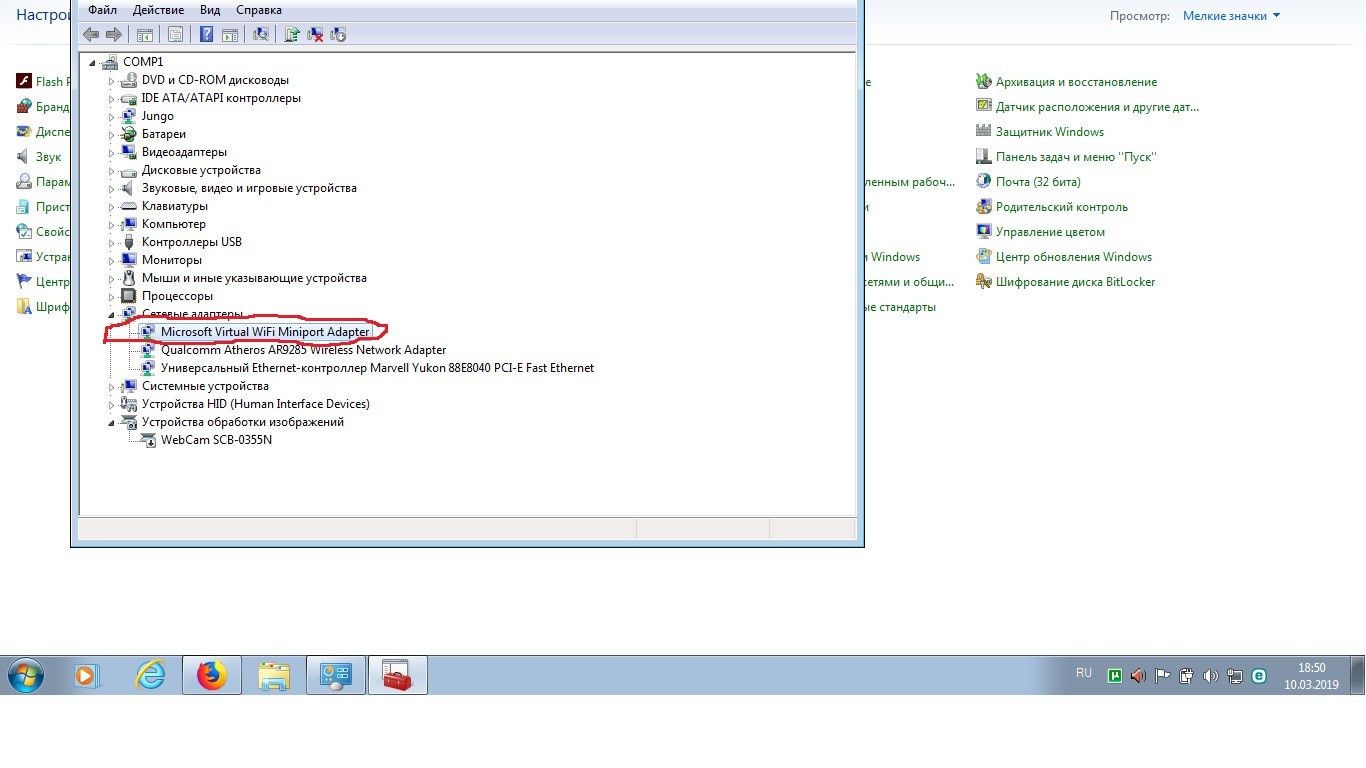
- Проверить, не отключена ли сетевая карта в настройках BIOS/UEFI. Там она обозначается как Onboard LAN. Может ли она отключиться самостоятельно по каким-то причинам? Да, если были сброшены настройки BIOS к заводским. Такое бывает, к примеру, когда батарейка CR2032 села и после каждого выключения ПК настройки сбрасываются.
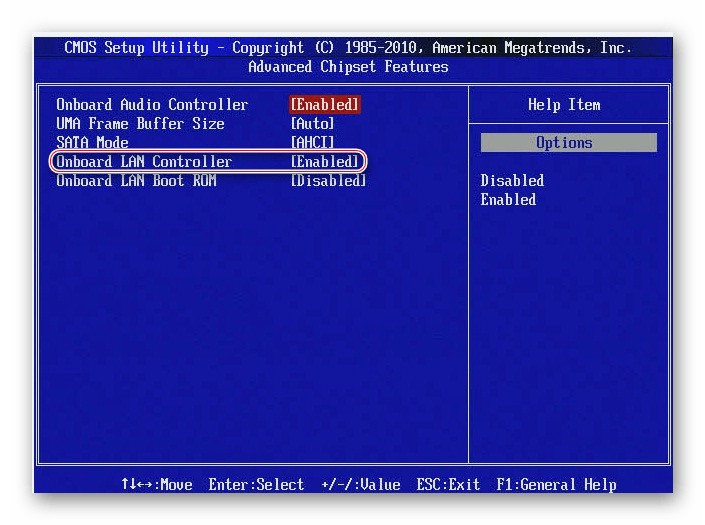
- Подключить кабель к другому устройству. Вход под RJ-45 есть во многих современных телевизорах с поддержкой Android или SMART TV. Также можно использовать ноутбук, другой компьютер. Если от Ростелеком также подключено телевидение, то стоит обратить внимание, работает ли оно. Если нет, то проблема не в компьютере. Если ошибка возникает повторно, то проблема явно либо с кабелем, либо на стороне провайдера.
- Проверить работоспособность роутера и PON-терминала (PON-терминал – это устройство, которое конвертирует оптический сигнал в совместимый для RJ-45, то есть под витую пару). Не лишним будет также перезагрузить сам роутер и PON-терминал (просто отключить их от сети, подождать секунд 20-30 и включить снова).
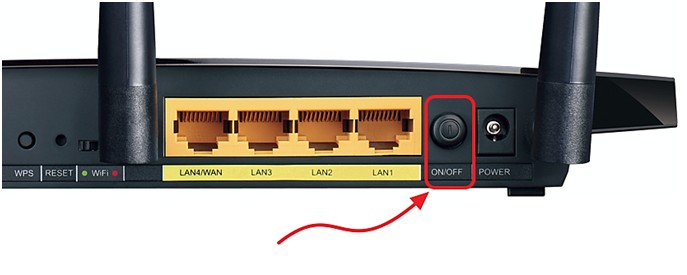
Также можно визуально осмотреть порты роутера: в них нередко образовывается окисление (особенно если он располагается возле окна, где есть высокая вероятность образования конденсата). Очистить коннекторы тоже можно с помощью салфетки, смоченной в спирте (но не водой, мылом, ацетоном, после которых тоже остаются окислы или же повреждается сам пластик).
Если ничего не помогает
Если проблему с сетевым кабелем от Ростелеком самостоятельно решить не удалось, то остается только обращаться к специалистам. Непосредственно в Ростелеком на этот счет предусмотрена горячая линия поддержки клиентов.
Действующий бесплатный общероссийский номер: 8 800 100 08 00 (горячая линия работает круглосуточно).

При необходимости пришлют представителей поддержки непосредственно к пользователю. Но если причина неисправности будет именно на стороне потребителя, то за такой вызов придется заплатить по установленным тарифам.
Итого, ошибка «Сетевой кабель не подключен» указывает в большинстве случаев на технические неполадки или сбои в работе сетевого оборудования. Примерно в 80% случаев проблему пользователь может решить самостоятельно. Если же он плохо разбирается в ремонте и обслуживании техники, то лучше сразу обращаться на горячую линию Ростелеком.
Содержание
- «Сетевой кабель не подключен» у Ростелеком: почему и что делать?
- Ключевые причины
- Что можно предпринять?
- Если ничего не помогает
- Ошибка: сетевой кабель не подключен Ростелеком
- Каковы бывают причины данной ошибки?
- Ситуации, когда виноват клиент
- Проблема в роутере
- Замена коннектора
- Проблема по вине провайдера
- Тарифы Ростелеком на домашний интернет
- Ошибка Ростелеком «Сетевой кабель не подключен»
- Неполадки с сетевым оборудованием
- Как проверить подключение интернета Ростелеком
- Что для этого нужно сделать:
- Как проверить коннекторы
- Перезагрузка сетевого оборудования
- Сбой сетевой карты и как его исправить
- Звонок службе поддержки «Домашнего интернета» Ростелеком
- Чем может помочь сотрудник первой линии:
- Квалифицированные специалисты компании
«Сетевой кабель не подключен» у Ростелеком: почему и что делать?
Ростелеком – крупнейший российский провайдер, оказывающий услуги высокоскоростного кабельного подключения к интернету. Но проблемы с сетевым оборудованием могут возникнуть у каждого. При этом в Windows выдается системное уведомление вида «Сетевой кабель не подключен».
Естественно, при этом доступ в интернет полностью отсутствует. Так из-за чего же может возникать ошибка типа «Сетевой кабель не подключен» у провайдера Ростелеком, каким образом пользователь может самостоятельно её устранить?
Ключевые причины
Можно выделить следующие основные причины, по которым может возникать ошибка:
- Кабель не подключен. Может коннектор RJ-45 просто не до конца вставлен в гнездо сетевой карты. Или же он отсоединился, когда пользователь сдвинул в сторону системный блок. Если кабель не подключен, то гнездо RJ-45 не будет сигнализировать световыми индикаторами (желтый и зеленый).

- Обрыв или окисление контактов. При этом световые индикаторы тоже ничего не показывают. Контакты очистить можно с помощью спирта (или водки на крайний случай). Использовать воду, ацетон, мыло и другие растворители не следует. А вот обрыв самостоятельно устранить не получится. Разве что у пользователя имеется соответствующий опыт или же речь идет о кабеле, который идет от роутера (порта LAN) к компьютеру (патч-корд можно купить и поставить новый).
- Неверно настроенное сетевое подключение. В большинстве случаев от пользователя требуется только установить совместимый драйвер своей сетевой карты.
- Проблемы на стороне провайдера. В этом случае остается только ждать, когда в Ростелеком устранят возникшие технические неполадки.
Что делать, если сетевой кабель подключен, но не работает, рассказывается в следующем видео:
Что можно предпринять?
Пользователю рекомендуется придерживаться следующего алгоритма действий:
- Визуально осмотреть сам кабель, который подключается в сетевую карту компьютера. Также внимательно следует осмотреть контакты коннектора RJ-45 на наличие повреждений и окислений (чаще это белые или зеленые пятна).
- Вытянуть кабель, подождать секунд 20-30 и вставить его обратно. ПК при этом тоже рекомендуется перезагрузить.
- Проверить, отображается ли сетевая карта в «Диспетчере устройств». Если нет, то следует с помощью приложения AIDA64 узнать точное её наименование и установить совместимый драйвер (его можно взять с диска, с которым поставляется материнская плата).
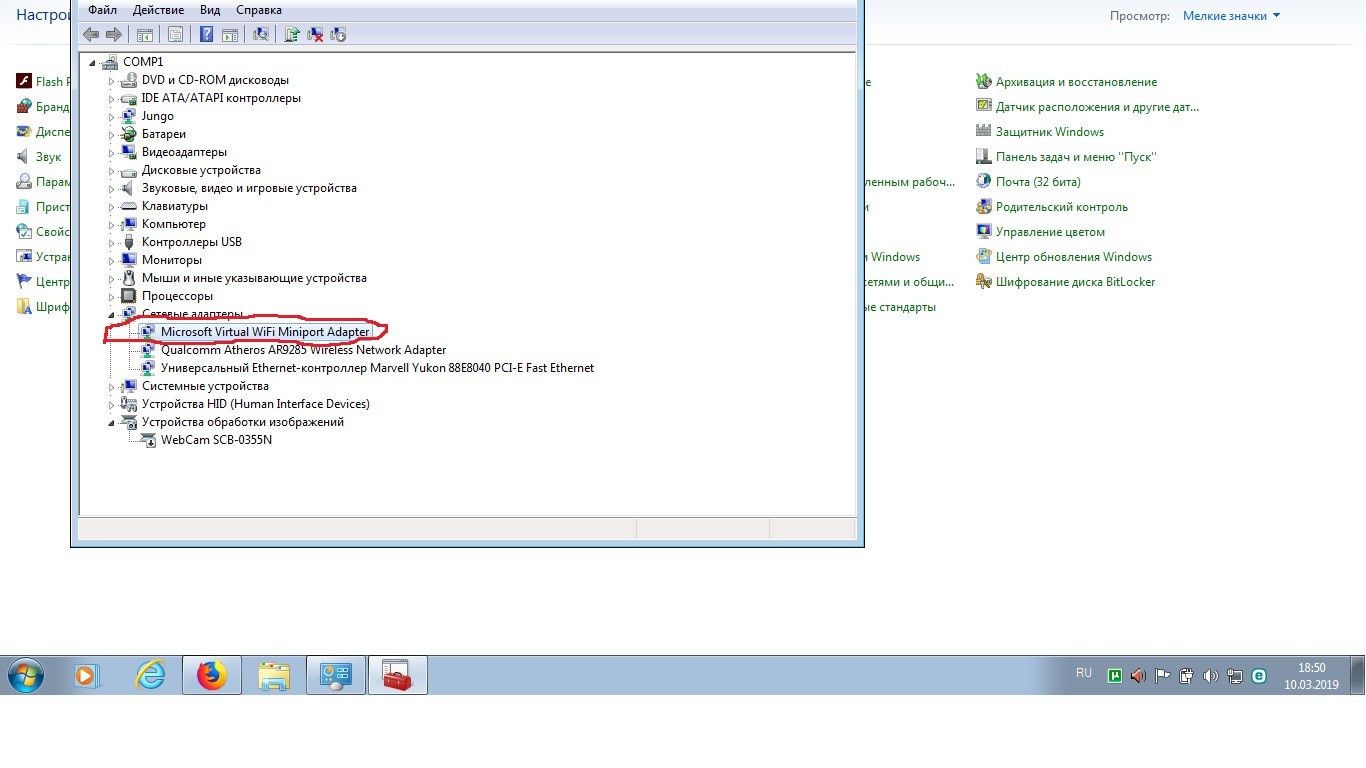
- Проверить, не отключена ли сетевая карта в настройках BIOS/UEFI. Там она обозначается как Onboard LAN. Может ли она отключиться самостоятельно по каким-то причинам? Да, если были сброшены настройки BIOS к заводским. Такое бывает, к примеру, когда батарейка CR2032 села и после каждого выключения ПК настройки сбрасываются.
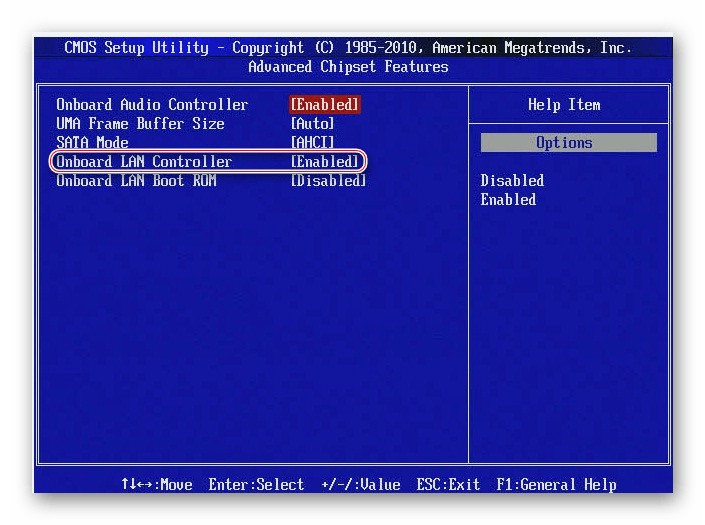
- Подключить кабель к другому устройству. Вход под RJ-45 есть во многих современных телевизорах с поддержкой Android или SMART TV. Также можно использовать ноутбук, другой компьютер. Если от Ростелеком также подключено телевидение, то стоит обратить внимание, работает ли оно. Если нет, то проблема не в компьютере. Если ошибка возникает повторно, то проблема явно либо с кабелем, либо на стороне провайдера.
- Проверить работоспособность роутера и PON-терминала (PON-терминал – это устройство, которое конвертирует оптический сигнал в совместимый для RJ-45, то есть под витую пару). Не лишним будет также перезагрузить сам роутер и PON-терминал (просто отключить их от сети, подождать секунд 20-30 и включить снова).
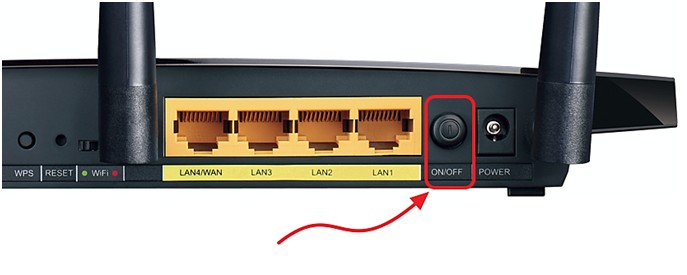
Также можно визуально осмотреть порты роутера: в них нередко образовывается окисление (особенно если он располагается возле окна, где есть высокая вероятность образования конденсата). Очистить коннекторы тоже можно с помощью салфетки, смоченной в спирте (но не водой, мылом, ацетоном, после которых тоже остаются окислы или же повреждается сам пластик).
Если ничего не помогает
Если проблему с сетевым кабелем от Ростелеком самостоятельно решить не удалось, то остается только обращаться к специалистам. Непосредственно в Ростелеком на этот счет предусмотрена горячая линия поддержки клиентов.
Действующий бесплатный общероссийский номер: 8 800 100 08 00 (горячая линия работает круглосуточно).

При необходимости пришлют представителей поддержки непосредственно к пользователю. Но если причина неисправности будет именно на стороне потребителя, то за такой вызов придется заплатить по установленным тарифам.
Итого, ошибка «Сетевой кабель не подключен» указывает в большинстве случаев на технические неполадки или сбои в работе сетевого оборудования. Примерно в 80% случаев проблему пользователь может решить самостоятельно. Если же он плохо разбирается в ремонте и обслуживании техники, то лучше сразу обращаться на горячую линию Ростелеком.
Источник
Ошибка: сетевой кабель не подключен Ростелеком
Интернет провайдер Ростелеком предоставляет своим клиентам надежное и высокоскоростное интернет соединение. Но что делать, когда возникает ошибка «Сетевой кабель не подключен», что в таком случае предпринять?
Каковы бывают причины данной ошибки?
Причин, по которым может «оборваться» интернет огромное множество. Многие пользователи всемирной паутины начинают звонить в офис Ростелекома при первой возникшей проблеме подключения к интернету. Прежде чем это делать, необходимо проверить наличие неполадок со стороны клиента. Именно в этом и кроется главная проблема.
Ситуации, когда виноват клиент
Сперва необходимо выполнить нижеприведенные рекомендации, для того, чтобы быстро возобновить интернет-соединение на своем оборудовании:
- отсоедините от вашего компьютера сетевой кабель, подождите десять секунд и опять подключите его. Таким образом удастся перезагрузить систему, после чего соединение может возобновиться;

Отсоедините кабель и подождите 10 секунд.
Вышеприведенные действия помогают наладить интернет соединение в 80% случаях.
Проблема в роутере
Очень часто случается так, что роутер просто не может определить подключенный к WAN порту кабель. Это может произойти из-за банального перепада напряжения, различных сбоев системы и так далее. Само собой, если роутер не видит подключенный кабель, значит установить интернет-соединение невозможно.
Существует несколько решений данной проблемы:
- Отключите сетевой кабель от роутера, подождите несколько секунд и опять его подсоедините.
- Выключите роутер от сети питания, ожидайте 10 секунд и опять его включите в сеть.

- Нажмите на специальную кнопку перезагрузки роутера, после чего проблема должна устраниться сама собой.
Необходимо убедиться в исправности как оборудования, используемого для серфинга в сети, так и самого роутера. Для этого с WAN порта вытащите кабель и подсоедините его напрямую к ноутбуку.
Замена коннектора
Распространенная причина, по которой невозможно подключиться к сети. Очень часто происходит перелом жил в кабеле из-за различных механических воздействий. Внимательно осмотрите сам коннектор на наличие повреждений если они имеют место быть, значит его нужно заменить.
Чтобы заменить эту важную деталь на новую, вам понадобиться выполнить следующие действия:
- Стоит данная деталь сравнительно недорого. Купите пару коннекторов про запас в специализированном магазине. В случае, если первая попытка заменить вышедшую из строя деталь будет неуспешной, вам пригодится второй коннектор.
- Возьмите острые ножницы и отрежьте у основания поврежденный коннектор вместе с 1 см кабеля.
- Разделите жилы кабеля и оголите их.
- Посмотрите на старый коннектор и определите порядок подсоединения жил. При последующем обжиме нового коннектора важно соблюсти последовательность подсоединения проводов.
- Вставьте жилы в правильной последовательности.
- Обжать жилы можно при помощи обычной плоской отвертки. Но лучше всего использовать специальный инструмент для этих целей.
- Вставьте кабель в устройство и проверьте подключение к Интернету.

Замена коннектора — фото инструкция.
Также можно воспользоваться услугами опытных специалистов, которые в считанные минуты заменять поврежденный коннектор. Для этого достаточно позвонить в техническую службу интернет провайдера и оставить соответствующую заявку.
Проблема по вине провайдера
Если вышеперечисленные способы устранения проблемы не помогли, значит дело именно в провайдере. Естественно, при таких обстоятельствах нужно немедленно связаться с технической службой поддержки Ростелекома и подробно описать характер неисправности.
Оставленная пользователем заявка обрабатывается довольно быстро. Если наладить соединение не удается удаленным путем, в таком случае опытные специалисты решают проблему непосредственно по месту. Обязательно осматривается кабель в подъезде на наличие видимых повреждений, а также производится калибровка электронного оборудования.
Естественно, могут произойти и более серьезные причины «обрыва» интернета по вине провайдера, на устранение которых уйдет намного дольше времени. Время устранения поломки зависит от наличия специального оборудования и от профессионализма специалистов Ростелекома.
Источник
Тарифы Ростелеком на домашний интернет
Ошибка Ростелеком «Сетевой кабель не подключен»
 Чтобы не пользоваться услугами мастеров и не платить за это деньги, пользователь может сам научиться исправлять неполадки. Из этой статьи вы узнаете, что делать, если у вас возникла ошибка на компьютере или ноутбуке, который подключен к интернету Ростелеком: «сетевой кабель не подключен» [Подробнее. ]
Чтобы не пользоваться услугами мастеров и не платить за это деньги, пользователь может сам научиться исправлять неполадки. Из этой статьи вы узнаете, что делать, если у вас возникла ошибка на компьютере или ноутбуке, который подключен к интернету Ростелеком: «сетевой кабель не подключен» [Подробнее. ]
Проблемы с сетевым оборудованием бывают у каждого, в том числе и на стороне поставщика услуг – компании Ростелеком. Однако даже их можно самостоятельно обнаружить и устранить.
Неполадки с сетевым оборудованием
Проанализируем основные причины возникновения ошибок подключения сети Ростелеком:
- Провод не до конца подключен к гнезду сетевой карты, роутера
- Окисление или обрыв кабеля
- Окисление или обрыв на коннекторе
- Неправильно настроены параметры сетевой карты или роутера
- Проблемы со стороны провайдера
Далее рассмотрим алгоритм выявления проблемы, когда возникает ошибка «сетевой кабель не подключен», и все возможные ситуации ее возникновения.
Как проверить подключение интернета Ростелеком
Одно из первых действий, которые нужно сделать при получении уведомления об отсутствии соединения – это убедиться в подключении разъема роутера и сетевых карт. Если сетевой кабель не подключен или поврежден, то ничего работать не будет.

Что для этого нужно сделать:
- Осматриваем каждый сантиметр провода, проходимся по всей длине и пытаемся найти изломы
- Удостоверяемся в хорошем состоянии оболочки кабеля
- Заново подключаем коннектор в гнездо прибора
Если обнаружите повреждения, вызовите мастера с помощью технической поддержки. Либо произведите замену провода самостоятельно. Вот тут указаны контакты — служба поддержки Ростелеком.
Запомните! Если обнаружите повреждения на оплетках, не пытайтесь заклеивать оголенные участки изолентой. Это бесполезно. Нужно обязательно заменить провод.
Если внутри квартиры с кабелем не обнаружилось повреждений, осмотрите его за пределами помещения. Обрывы могут быть там. Если заметите повреждения, вызывайте мастера, чтобы заменить провод.
Как проверить коннекторы
Ошибки подключения сети Ростелеком также возникают из-за повреждений коннектора. Это небольшой наконечник на кабеле из пластика. Коннектор соединяет гнездо, передающее и принимающее сигналы с устройства.
Его нетрудно заменить на новый, но для этого обязательно нужен специальный инструмент — обжимники. Этот инструмент специально предназначен для закрепления коннектора. Если у вас таких не имеется, необходимо вызвать специалиста из сервисной службы провайдера.
Если у вас есть опыт, можете присоединить коннектор плоской отверткой. Но такое присоединение будет плохое, лучше пользоваться специальным инструментом. Не нужно пытаться прикрепить деталь отверткой, если у вас нет опыта. Скорее всего вы сломаете наконечник или нанесете повреждения жилкам провода.

Запомните! Эту проверку нужно проводить первой в любом случае. Не зависимо от того, какая из подключенных услуг выдает надпись: «Сетевой кабель не подключен к Ростелеком». Это может быть, как телевидение, так и интернет. Качество физических подключений проверяется в первую очередь.
Перезагрузка сетевого оборудования
Если вы осмотрели кабель и выяснили, что на нем повреждений нет — перезагрузите оборудование. Обычно в таких случаях подключение отсутствует из-за сбоев настройки роутера и PON терминала. Проводить перезагрузку нужно в следующем порядке:
- необходимо отключить теле-приставки, если сбои пошли на интерактивном ТВ Ростелеком
- отключите роутер
- отключите PON-терминал
Ждем около 10 минут и снова подключаем все оборудование в обратном порядке. Не подключайте все слишком быстро, каждый аппарат должен загрузиться. Только после полной загрузки одного подключайте второй.

Запомните! Сам компьютер тоже нужно перезагрузить. Лучше всего с помощью Reset.
Сбой сетевой карты и как его исправить
Если вы провели все вышеуказанные действия, но изменений не произошло, придется обращаться в техподдержку провайдера. Причина отсутствия подключения и вызванная ошибка «Сетевой кабель не подключен» может крыться и в параметрах сетевой карты. Пропишите их снова.
Вот тут можно посмотреть необходимые настройки – настройки маршрутизаторов Ростелеком. Все необходимые параметры настраиваются у операторов сервисных служб. Перед тем как позвонить в техподдержку, обратите внимание на горение диода, размещённого возле разъема сетевой карты.

Если огонек отсутствует, причина сбоя может заключаться в выходе сетевой платы из строя. Ее необходимо заменить на новую. Но отсутствие огонька может свидетельствовать и о неполадках в сторонах провайдера. Спросить и уточнить информацию по наличии сигнала можно у техподдержки.
Запомните! Позвонить в техподдержку служб Ростелекома можно по номеру 8 800 100 08 00. Звонки на номер оператора с любого оператора бесплатные. Работает сервисный центр круглосуточно.
При разговоре первым делом укажите свои личные данные. Следует назвать номер своего лицевого счета и фамилию абонента. Вкратце расскажете о своей проблеме, о действиях, которые вы пытались предпринять для починки самостоятельно.
Запомните! Часто оператор просит повторить перезагрузку всего оборудования. Не нужно с ним в этом случае спорить. Таким способом он проверяет настройки сервера, и может обновить ваши настройки.
Звонок службе поддержки «Домашнего интернета» Ростелеком
У сервисной службы РТК есть свой стандарт работы. Операторы находящиеся на первой линии ограничены во многих действиях.
Чем может помочь сотрудник первой линии:
- сообщить специалистам об имеющейся проблеме
- перезагрузить порты, подающие сигнал с интернета
- сказать пользователю о необходимых настройках
- дать некоторые рекомендации
Если у сотрудника первой линии не удалось справиться с вашей неполадкой, он отправляет вас на обращение к квалифицированным специалистам. Консультация также проходит через телефонный разговор.
При записывании данных в заявку укажите время, в которое вам будет удобно разговаривать, и вы будете находиться рядом с компьютером. Квалифицированный специалист откликается на заявку в течение 3 дней.

Квалифицированные специалисты компании
В их распоряжении проверка состояния порта, отслеживание сигналов интернета, удаленное подключение к компьютеру для настраивания. Они помогают абоненту выполнить необходимые действия и наблюдают за откликом оборудования.
Но они ничего не смогут сделать, если причина в механическом повреждении. Для устранения такой проблемы стоит обратиться к выездному специалисту. К профессионалам такого характера следует обращаться, когда:
- Оборван кабель
- Нужно прописать глобальные настройки роутера или сетевых карт
- С помощью операторов второй линии не выяснили характер проблемы
- Проблема механическая и находится за пределами вашей квартиры
У выездных мастеров заявка выполняется за 3 дня. Перед тем как приехать на дом, они связываются с клиентом и договариваются насчет времени. Сервисная служба помогает с настройкой параметров или заменой кабеля бесплатно.
Часто просто рвется провод или ломается разъем, в таком случае вы будете видеть ошибку Ростелеком «Сетевой кабель не подключен». Также часто происходит сбой у провайдера. Бывает и так, что настройки сетевой карты или того же роутера попросту могут сбиться. Если у человека есть опыт, он сможет и сам разрешить эти проблемы.
Источник
